Page 1

SUUNTO 7
GUIDE D'UTILISATION
2020-02-05
Page 2

Suunto 7
1. Bienvenue....................................................................................................................................... 5
2. Prise en main.................................................................................................................................6
Votre Suunto 7............................................................................................................................6
Configurer et appairer votre Suunto 7................................................................................. 7
Modifier la langue.................................................................................................................... 15
Charger votre montre............................................................................................................. 16
Apprendre à naviguer sur votre Suunto 7.........................................................................18
Réveiller l'écran....................................................................................................................... 24
Se connecter à Internet.........................................................................................................27
Garder votre Suunto 7 à jour............................................................................................... 32
Régler une alarme...................................................................................................................34
Allumer et éteindre votre montre....................................................................................... 35
Redémarrer la montre............................................................................................................36
Rétablir la
configuration d'usine..........................................................................................36
3. Wear OS by Google...................................................................................................................39
Assistant Google.....................................................................................................................39
Google Pay................................................................................................................................ 41
Google Fit..................................................................................................................................43
Google Play Store...................................................................................................................45
Utiliser et gérer des applications........................................................................................45
Recevoir des
notifications sur votre montre....................................................................48
Acher et gérer vos Cartes.................................................................................................52
4. Personnaliser votre montre.....................................................................................................56
Personnaliser les cadrans.....................................................................................................56
Personnaliser les raccourcis de boutons......................................................................... 62
Changer un bracelet de montre..........................................................................................63
5. Les sports par Suunto...............................................................................................................65
L'appli Suunto Wear sur votre montre...............................................................................65
L'appli mobile Suunto sur votre téléphone...................................................................... 68
Cartes Suunto...........................................................................................................................73
Diérents sports et mesures disponibles.........................................................................82
Démarrer un exercice............................................................................................................ 99
2
Page 3
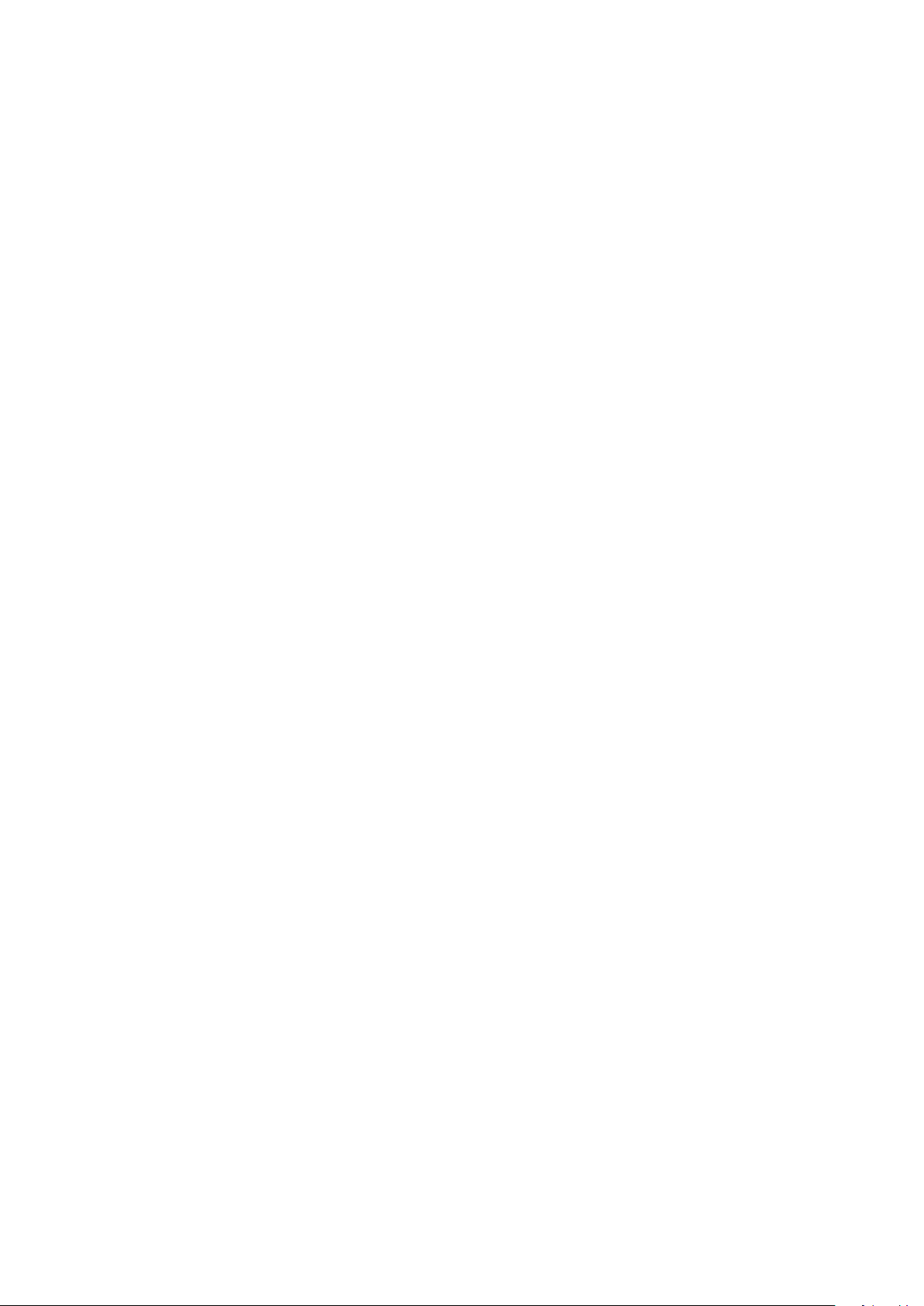
Suunto 7
Contrôler la montre durant l'exercice...............................................................................104
Suspendre et reprendre un exercice...............................................................................108
Terminer et passer en revue un exercice.........................................................................112
Nager avec la Suunto 7.........................................................................................................117
S'entraîner avec les cartes...................................................................................................121
S'entraîner avec de la musique......................................................................................... 128
Options des exercices...........................................................................................................131
Options des cartes................................................................................................................136
Options générales.................................................................................................................139
Journal.......................................................................................................................................141
6. Fréquence cardiaque.............................................................................................................. 143
Suivre votre fréquence cardiaque avec la Suunto 7....................................................143
Fréquence cardiaque journalière......................................................................................147
7. Suivi d'activité............................................................................................................................ 148
8. Musique.......................................................................................................................................149
Contrôler la musique depuis votre poignet....................................................................149
Écouter de la musique sans utiliser votre téléphone.................................................. 152
9. Autonomie de la batterie........................................................................................................154
Optimiser la durée de vie de la batterie durant l'utilisation quotidienne de la
montre...................................................................................................................................... 154
Maximiser la durée de vie de la batterie durant les exercices..................................159
Vérifier l'état et l'utilisation de la batterie........................................................................162
10. FAQ............................................................................................................................................. 164
11. Vidéos explicatives..................................................................................................................165
12. Entretien et assistance.......................................................................................................... 166
Quelques règles de manipulation.....................................................................................166
Mise au rebut..........................................................................................................................166
Obtenir de l'assistance........................................................................................................ 166
13. Glossaire....................................................................................................................................168
14. Référence..................................................................................................................................170
3
Page 4
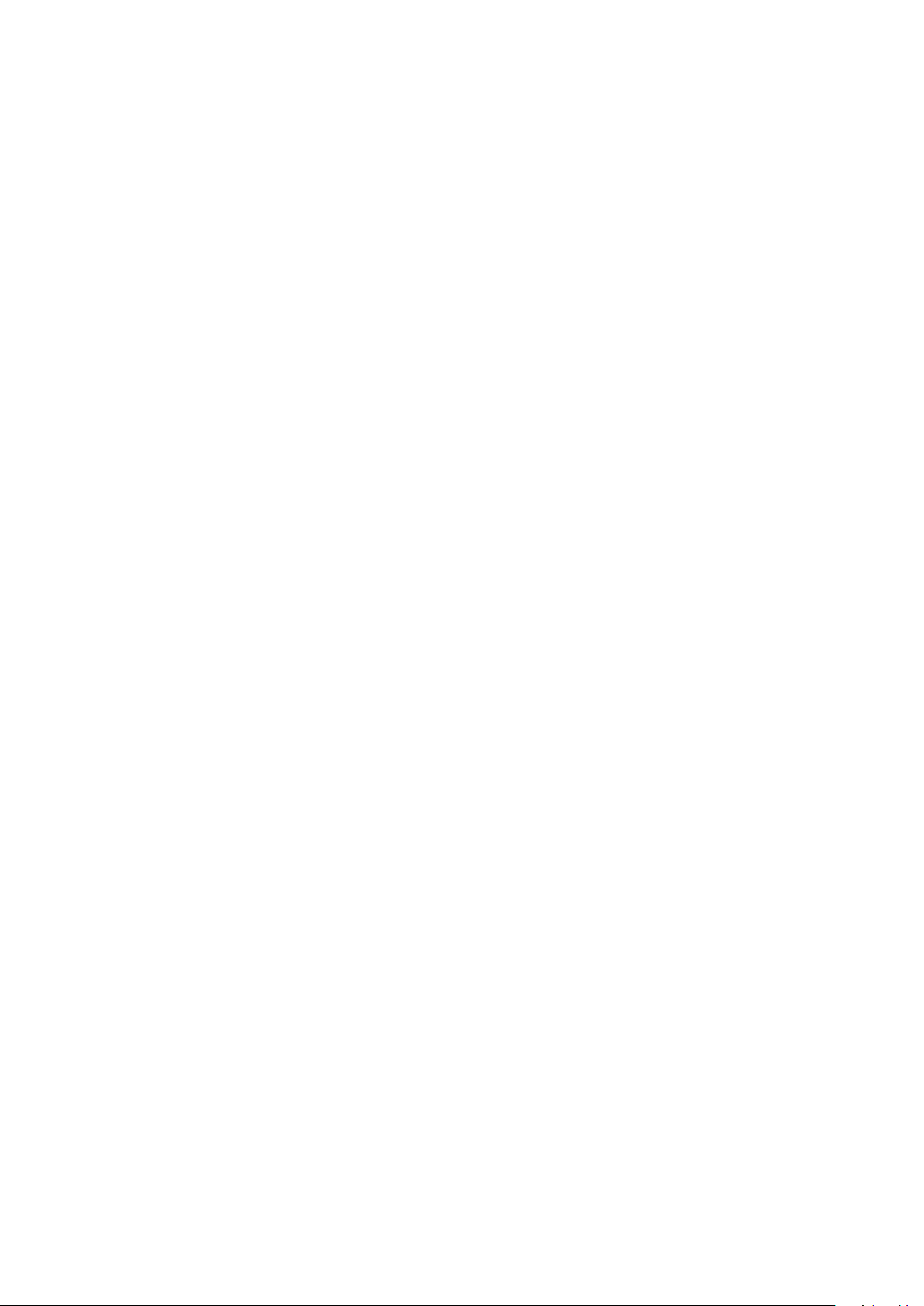
Suunto 7
Informations sur le fabricant............................................................................................... 170
Conformité...............................................................................................................................170
Marque de commerce........................................................................................................... 171
Avis de brevets........................................................................................................................171
Droit d'auteur........................................................................................................................... 171
Garantie limitée internationale...........................................................................................172
15. Sécurité......................................................................................................................................175
Types de précautions d'utilisation.....................................................................................175
Précautions de sécurité....................................................................................................... 175
4
Page 5

Suunto 7
1. BIENVENUE
Suunto 7 combine l'expertise sportive de Suunto avec les toutes dernières
fonctionnalités pour montre connectée de Wear OS by Google™.
Apprenez comment tirer le meilleur parti de votre nouvelle montre. C'est parti !
Wear OS by Google fonctionne sur les téléphones équipés d'Android 6.0 ou version
ultérieure (à l'exception de l'édition Go), ou d'iOS 10.0 ou version ultérieure. Les
fonctionnalités compatibles peuvent varier selon les pays et les plates-formes.
Modifier la langue
5
Page 6

Suunto 7
2. PRISE EN MAIN
Votre Suunto 7
Suunto 7 possède un écran tactile et quatre boutons physiques conçus pour vous
orir une expérience sportive exceptionnelle, même lorsque vous portez des gants ou
êtes sous l'eau.
1. Bouton Marche/Arrêt
2. Appli Suunto Wear / Naviguer dans l'appli Suunto Wear et contrôler votre exercice
3. Naviguer dans l'appli Suunto Wear et contrôler votre exercice
4. Naviguer dans l'appli Suunto Wear et contrôler votre exercice
Sur le cadran de la montre, vous pouvez également utiliser les boutons (3 à 4) de
droite comme raccourcis pour ouvrir des applications.
REMARQUE: Certaines autres applications peuvent également prendre en
charge les commandes activées par les boutons physiques.
6
Page 7
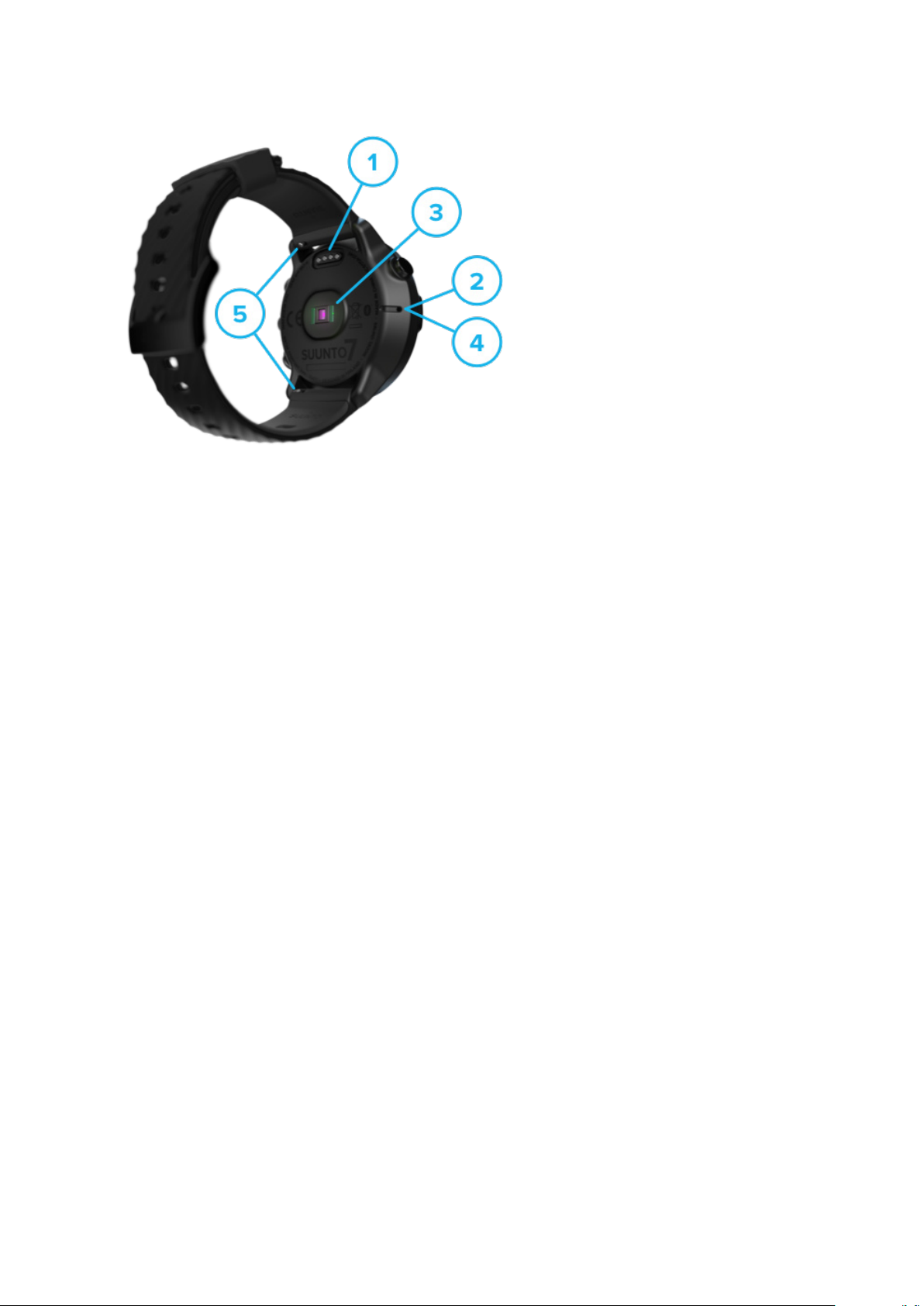
Suunto 7
1. Prise de charge
2. Microphone
3. Capteur de fréquence cardiaque optique
4. Capteur barométrique
5. Bracelets à attache rapide
Configurer et appairer votre Suunto 7
Avant de commencer,
•
Environ 30 minutes devant vous (et peut-être un café ou un thé) ;
•
Un téléphone compatible ;
•
Une connexion WiFi ;
•
Une connexion Bluetooth activée sur votre téléphone ;
•
Un compte Google™ (recommandé).
1. Charge et mise sous tension
2. Téléchargez et appairez-la à Wear OS by Google.
3. Suivre le tutoriel Wear OS sur la montre
4. Commencer la pratique de vos sports avec Suunto
5. Obtenir l'appli mobile Suunto sur votre téléphone.
vérifiez que vous avez :
7
Page 8

Suunto 7
1. Charge et mise sous tension
1. Connectez votre montre au câble USB fourni dans le coret pour pouvoir l'allumer.
Veuillez patienter, votre montre peut avoir besoin de quelques minutes pour se
réveiller.
2. Appuyez sur l'écran de la montre pour commencer.
3. Choisissez votre langue. Balayez l'écran vers le haut pour parcourir la liste, puis
appuyez dessus pour choisir une langue.
4. Acceptez le Contrat de licence utilisateur
final de Suunto.
5. Suivez les instructions qui s'achent à l'écran pour poursuivre la configuration sur
votre téléphone.
REMARQUE: Pour revenir à l'étape précédente, balayez l'écran vers la droite.
Procédure de mise en charge de votre montre
8
Page 9
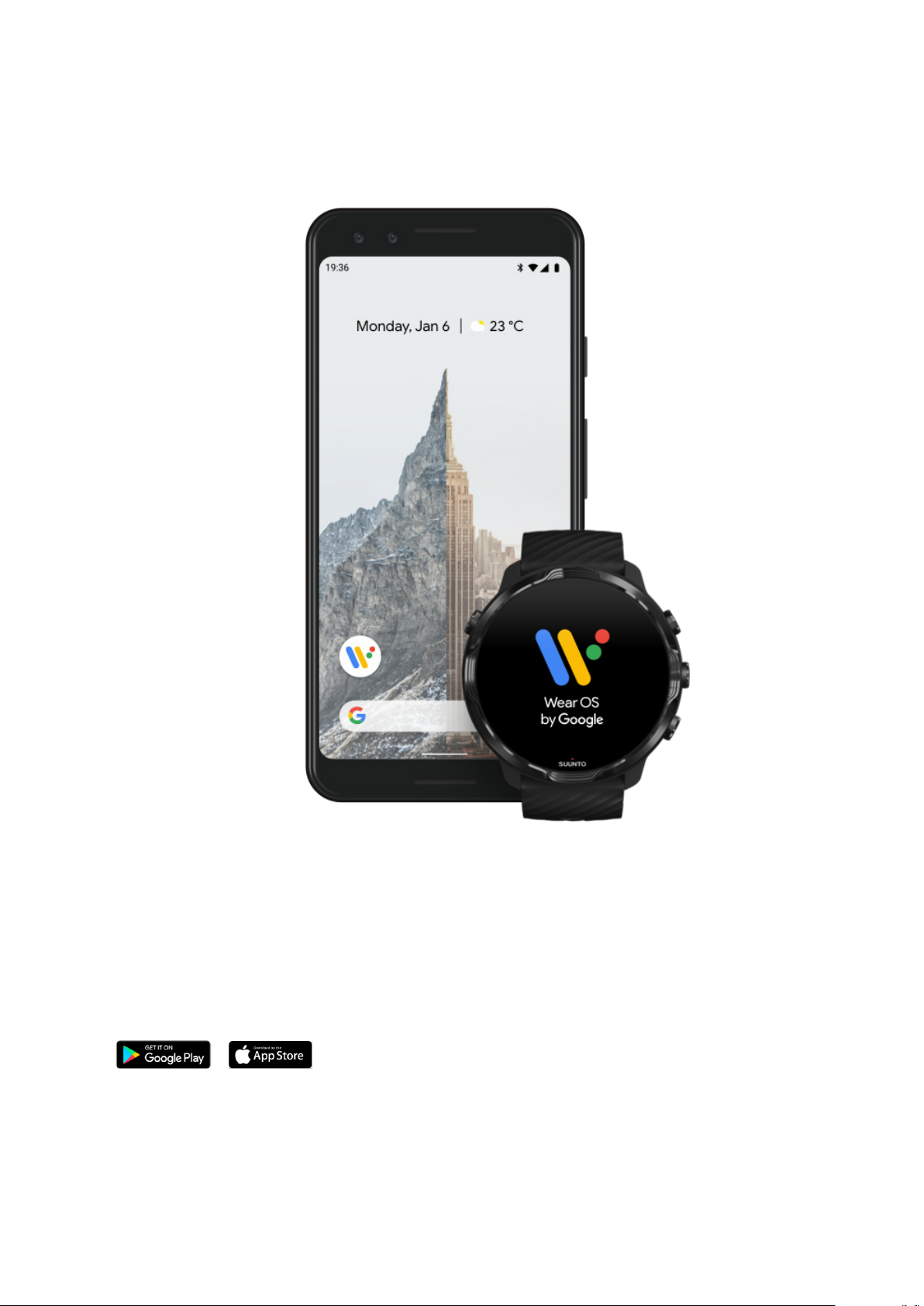
Suunto 7
2. Téléchargez et appairez-la à Wear OS by Google.
L'appli compagnon Wear OS by Google connecte votre Suunto 7 à votre téléphone
afin que vous puissiez utiliser les fonctions connectées comme les notifications,
l'Assistant Google, Google Pay™, parmi bien d'autres.
Suunto 7 peut être appairée aux systèmes d'exploitation Android et iOS.
1. Sur votre téléphone, téléchargez l'appli compagnon Wear OS by Google sur
Google Play™ ou l'App Store.
2. Activez la connexion Bluetooth sur votre téléphone et vérifiez que votre téléphone
est chargé.
9
Page 10
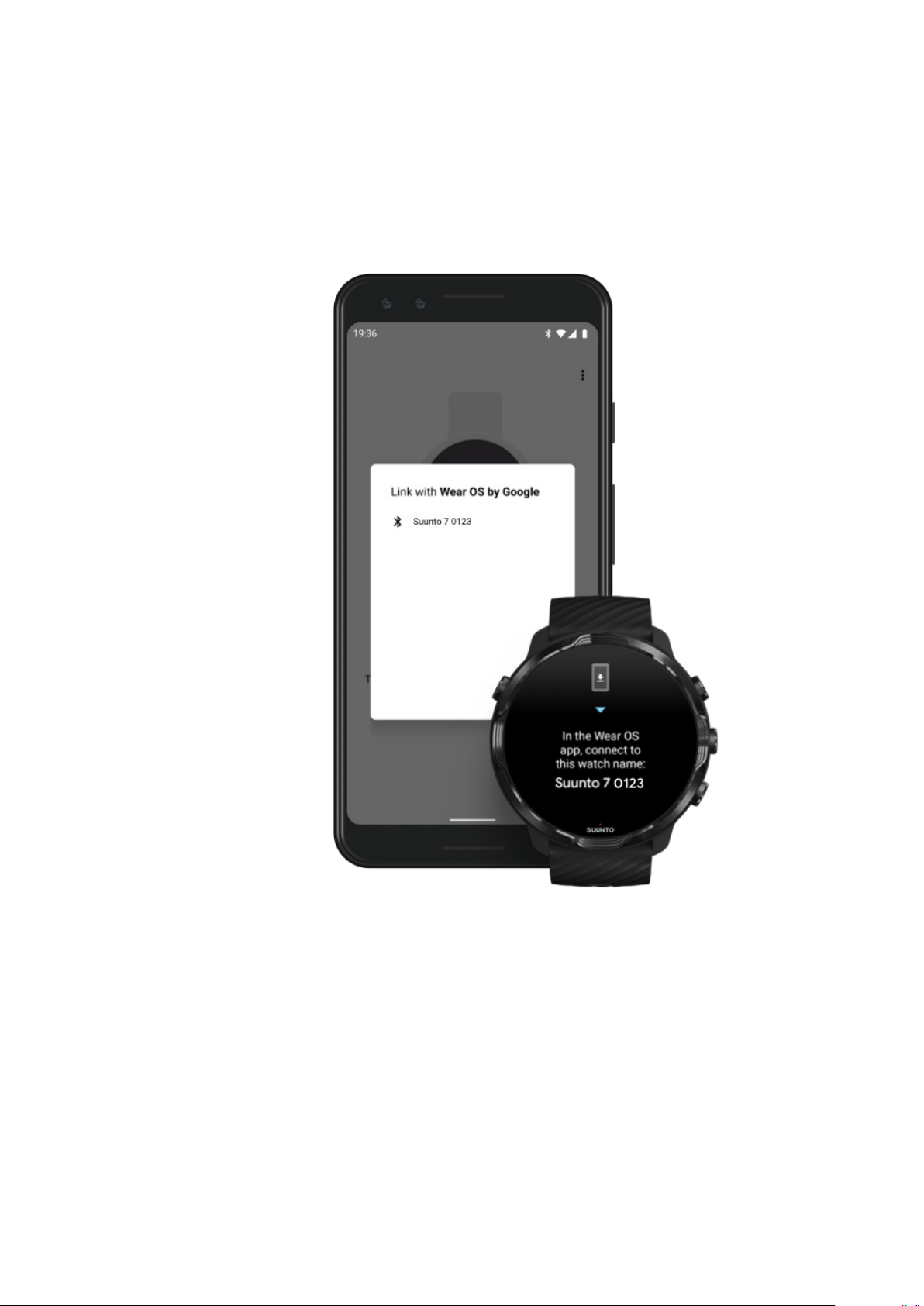
Suunto 7
3. Ouvrez l'appli Wear OS by Google et appuyez sur Démarrer la configuration.
4. Sur votre téléphone, suivez les instructions à l'écran jusqu'à ce que vous trouviez
votre Suunto 7.
(Vous verrez le nom de votre montre sur l'écran de celle-ci. Si ce n'est pas le cas,
balayez l'écran vers le haut.)
5. Sur votre téléphone, appuyez sur l'écran lorsque vous voyez votre montre.
6. Un code s'achera sur votre téléphone et sur votre montre.
a. Si les codes sont identiques : Sur votre téléphone, appuyez sur Lier. Cette
opération peut prendre quelques minutes.
b. Si les codes ne correspondent pas : Redémarrer la montre , puis essayez à
nouveau.
7. Suivez les instructions qui
s'achent à l'écran pour continuer.
8. Copier (connecter) votre compte Google
Vous serez guidé dans la copie de votre compte Google sur votre montre. Nous
vous recommandons de copier votre compte Google, car cela vous permettra
10
Page 11
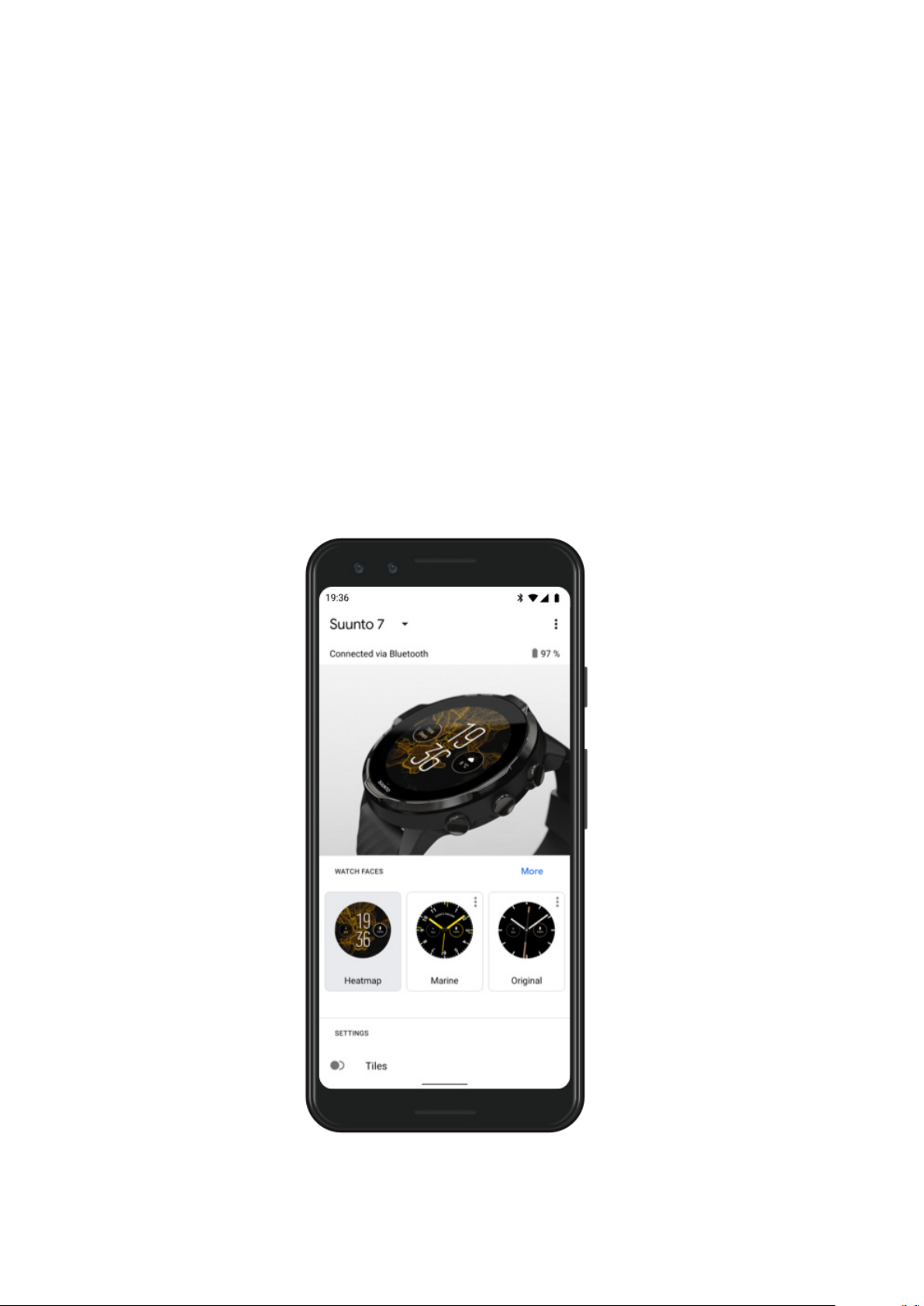
Suunto 7
d'utiliser sur votre montre des fonctionnalités intelligentes comme l'Assistant
Google, ainsi que d'accéder à Google Play Store depuis votre montre en vue de
télécharger des applications et obtenir des mises à jour. De plus, vous pouvez
acher vos données d'activité, cela inclut le nombre de pas et le suivi de la
fréquence cardiaque quotidiens de Google Fit.
Créer un compte Google
En savoir plus sur l'utilisation de comptes Google sur votre montre
9. Donnez l'autorisation aux services de localisation, aux
notifications et au
calendrier pour terminer cette procédure. Vous pouvez les régler ultérieurement
dans les paramètres de l'appareil ou dans l'appli Wear OS by Google de votre
téléphone.
10. Une fois ces réglages terminés, vous êtes prêt à utiliser votre nouvelle montre.
11
Page 12
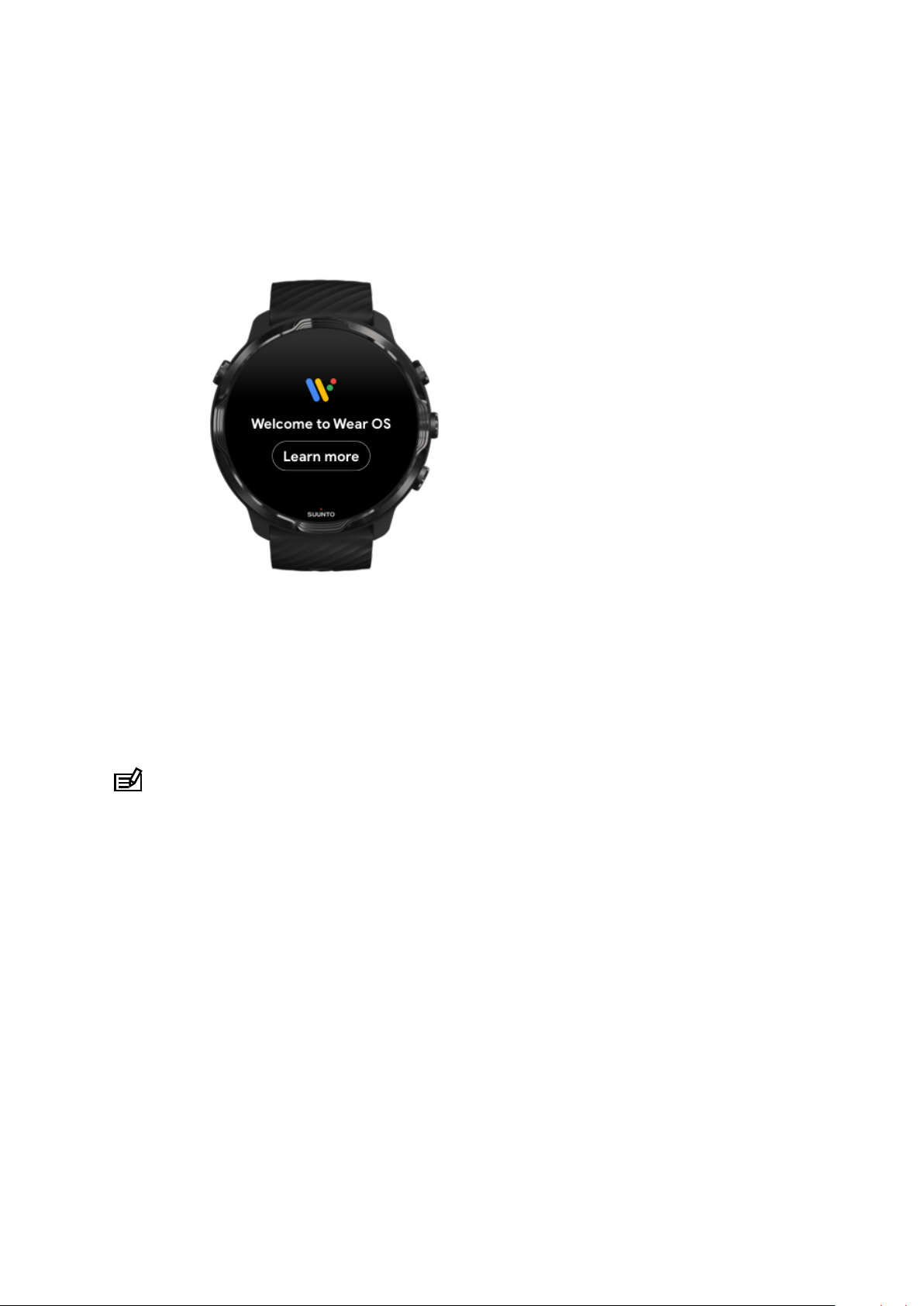
Suunto 7
Pour plus d'assistance avec Wear OS by Google, veuillez visiter le site Web suivant :
Aide de Wear OS by Google
3. Suivre le tutoriel Wear OS sur la montre
Lorsque vous avez terminé la configuration initiale, suivez le tutoriel sur votre montre
pour en savoir plus sur Wear OS by Google et sur la façon de naviguer dans votre
Suunto 7.
Apprendre à naviguer sur votre montre
REMARQUE: Si la montre semble fonctionner de manière lente juste après
utilisation, ne vous inquiétez pas, cela indique qu'elle télécharge les mises à jour
disponibles en arrière-plan de manière à vous
orir les logiciels les plus récents et les
plus performants dès votre première utilisation. Une fois les mises à jour terminées, la
montre fonctionnera de nouveau à vitesse normale.
12
Page 13
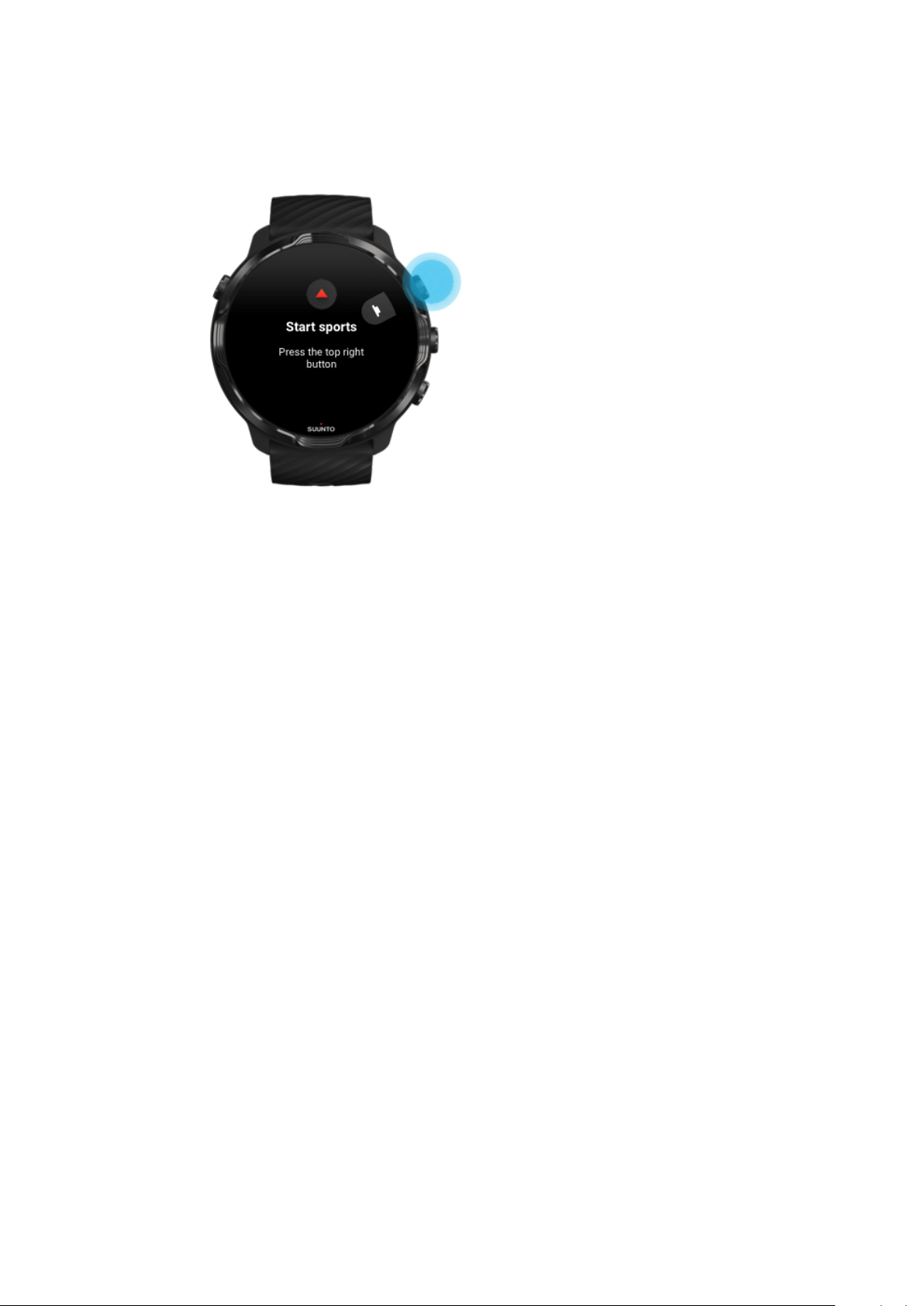
Suunto 7
4. Commencer la pratique de vos sports avec Suunto
L'appli Suunto Wear accueille les sports sur votre Suunto 7. Elle suit l'ensemble de vos
activités sportives et de vos aventures en vous apportant des données en temps réel
précises ainsi qu'en vous proposant des cartes hors ligne gratuites et des cartes de
fréquentation.
Pour débuter, appuyez sur le bouton supérieur droit pour ouvrir l'appli Suunto Wear
sur votre montre. Suivez les instructions qui
s'achent à l'écran pour configurer votre
profil afin de bénéficier d'un suivi précis et personnalisé de vos exercices. Lorsque
vous avez terminé la configuration, passez au téléchargement de l'appli Suunto sur
votre téléphone.
Prise en main de l'appli Suunto Wear
13
Page 14

Suunto 7
5. Obtenir l'appli mobile Suunto sur votre téléphone.
L'appli mobile Suunto installée sur votre téléphone joue un rôle essentiel dans
l'expérience sportive que vous allez vivre avec votre nouvelle montre. Avec l'appli
Suunto, vous pouvez synchroniser et sauvegarder vos exercices depuis votre montre
vers votre journal sportif, obtenir des indicateurs détaillés sur votre entraînement,
partager vos meilleurs moments avec vos amis, vous connecter à vos services sportifs
favoris comme Strava ou Relive... et ce ne sont là que quelques-unes des possibilités.
Téléchargez l'appli mobile Suunto sur votre téléphone. Après l'avoir installée, ouvrez
l'appli et connectez-la avec votre montre. Suivez les instructions qui
s'achent à
l'écran pour débuter.
14
Page 15

Suunto 7
Prise en main de l'appli mobile Suunto
Modifier la langue
La langue de votre montre est identique à celle de votre téléphone. Pour changer la
langue de votre montre, changez celle de votre téléphone.
L'appli Suunto Wear prend en charge les langues suivantes :
•
Chinois (simplifié)
•
Chinois (traditionnel)
•
Tchèque
•
Danois
•
Néerlandais
•
Anglais
•
Finnois
•
Français
•
Allemand
•
Hindi
•
Indonésien
•
Italien
•
Japonais
•
Coréen
•
Norvégien
•
Polonais
•
Portugais
•
Russe
•
Espagnol
•
Suédois
•
Thaï
•
Turc
•
Vietnamien
REMARQUE: Lorsque la langue de votre téléphone n'est pas prise en charge
dans l'appli Suunto Wear, l'appli
s'ache en anglais par défaut.
15
Page 16

Suunto 7
Charger votre montre
Charger la Suunto 7, c'est simple et rapide. Connectez le câble USB fourni à un port
USB de votre ordinateur, ou à un adaptateur secteur USB et à une prise de courant.
Insérez l'extrémité magnétique du câble USB dans la prise de charge située au dos
de votre montre.
Lorsque votre montre est en cours de charge, le symbole s'ache sur le cadran.
Bon à savoir
Votre montre et la prise de charge peuvent se salir lorsque vous les utilisez, en
particulier lorsque vous vous entraînez. Pour vérifier que la montre peut se charger
correctement, lavez de temps en temps le boîtier de la montre pour éliminer la sueur
ou tous résidus de lait pour le corps que vous pourriez avoir sur votre peau. Utilisez
de l'eau tiède et un savon doux pour les mains pour laver le boîtier de la montre,
rincez bien à l'eau et séchez l'appareil en le tamponnant avec une serviette.
Temps de charge
Vérifier le niveau de batterie
Obtenir des mises à jour automatiques et télécharger des cartes hors ligne durant la
charge
Temps de charge
Environ 100 minutes sont nécessaires pour charger la batterie de la Suunto 7 de 0 à
100 % en utilisant le câble de charge inclus.
16
Page 17

Suunto 7
Vérifier le niveau de batterie
Sur le cadran de la montre, balayez l'écran vers le bas depuis le haut de l'écran pour
voir l'autonomie restante de la batterie.
Optimiser l'autonomie de la batterie de la montre
Obtenir des mises à jour automatiques et télécharger des cartes hors ligne durant la charge
17
Page 18
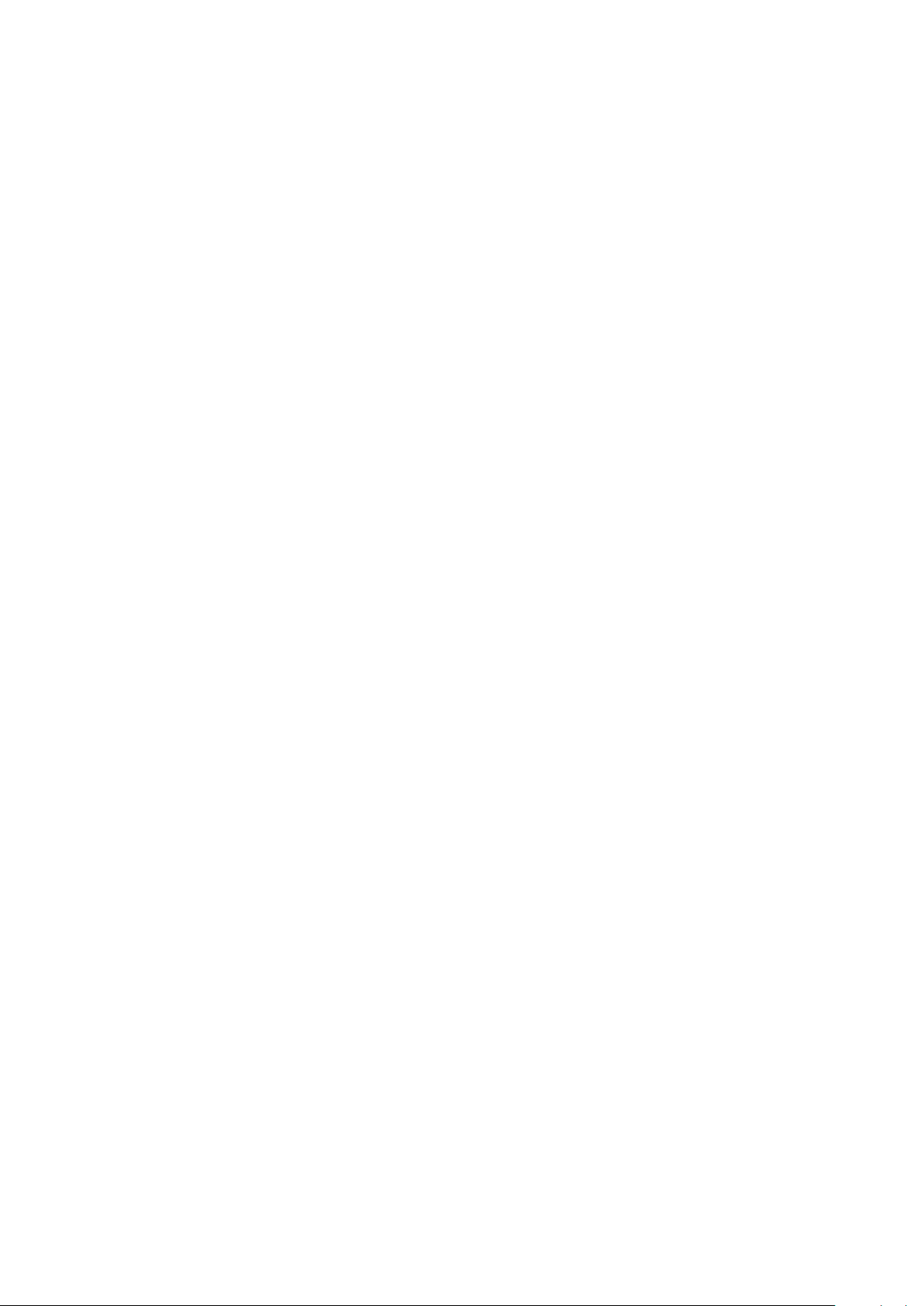
Suunto 7
Si vous êtes connecté à un réseau WiFi durant la charge de la montre, vous pouvez
maintenir votre montre et vos applications à jour et télécharger automatiquement les
cartes Suunto locales sur votre montre. Avec les cartes hors ligne, vous pouvez vous
séparer de votre téléphone, sortir et utiliser l'appli Suunto Wear avec des cartes sans
nécessiter de connexion Internet.
Gérer les mises à jour automatiques des applis
En savoir plus sur les cartes hors ligne
Apprendre à naviguer sur votre Suunto 7
Vous pouvez naviguer et interagir avec votre Suunto 7 en utilisant l'écran tactile et les
boutons physiques.
Gestes tactiles de base
Balayer l'écran
Sur l'écran, déplacez votre doigt vers le haut, le bas, la gauche ou la droite.
Appuyer
Touchez l'écran avec un doigt.
Appui prolongé
Maintenez votre doigt sur l'écran.
Glisser
Déplacez votre doigt sur l'écran sans le soulever.
Découverte de votre montre
Faites connaissance avec votre Suunto 7 et découvrez l'emplacement des
caractéristiques et fonctionnalités.
diérentes
18
Page 19

Suunto 7
Appuyez sur le bouton supérieur gauche (le bouton
Marche/Arrêt) pour allumer la montre et accéder à toutes
vos applications avec Wear OS by Google.
•
Appuyez sur le bouton Marche/Arrêt pour ouvrir votre liste d'applications.
•
Appuyez à nouveau sur le bouton Marche/Arrêt pour revenir au cadran de la
montre.
•
Appuyez de façon prolongée sur le bouton Marche/Arrêt pour activer votre
Assistant Google.
•
Appuyez de façon prolongée sur le bouton Marche/Arrêt pendant 4 secondes
pour Éteindre/Redémarrer votre montre.
Appuyez sur le bouton supérieur droit pour ouvrir l'appli
Suunto Wear.
Pour revenir au cadran, balayez l'écran vers la droite ou appuyez sur le bouton
Marche/Arrêt.
19
Page 20
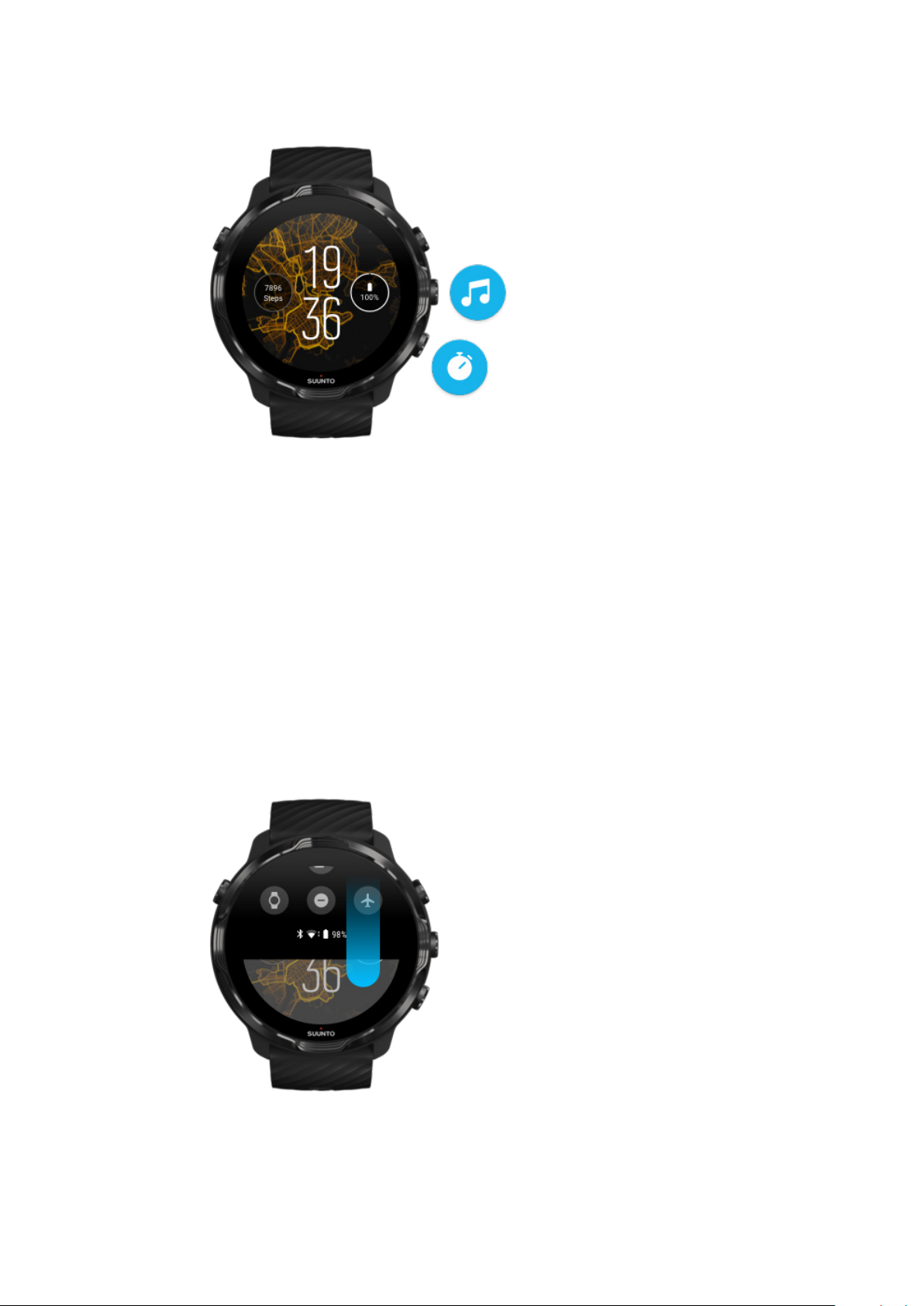
Suunto 7
Utiliser le bouton central et le bouton inférieur de droite
à titre de raccourcis
Pour ouvrir les commandes multimédia, appuyez sur le bouton central droit.
Pour utiliser le chronomètre, appuyez sur le bouton inférieur droit.
Pour revenir au cadran, balayez l'écran vers la droite ou appuyez sur le bouton
Marche/Arrêt.
Personnaliser les raccourcis de boutons
20
Page 21
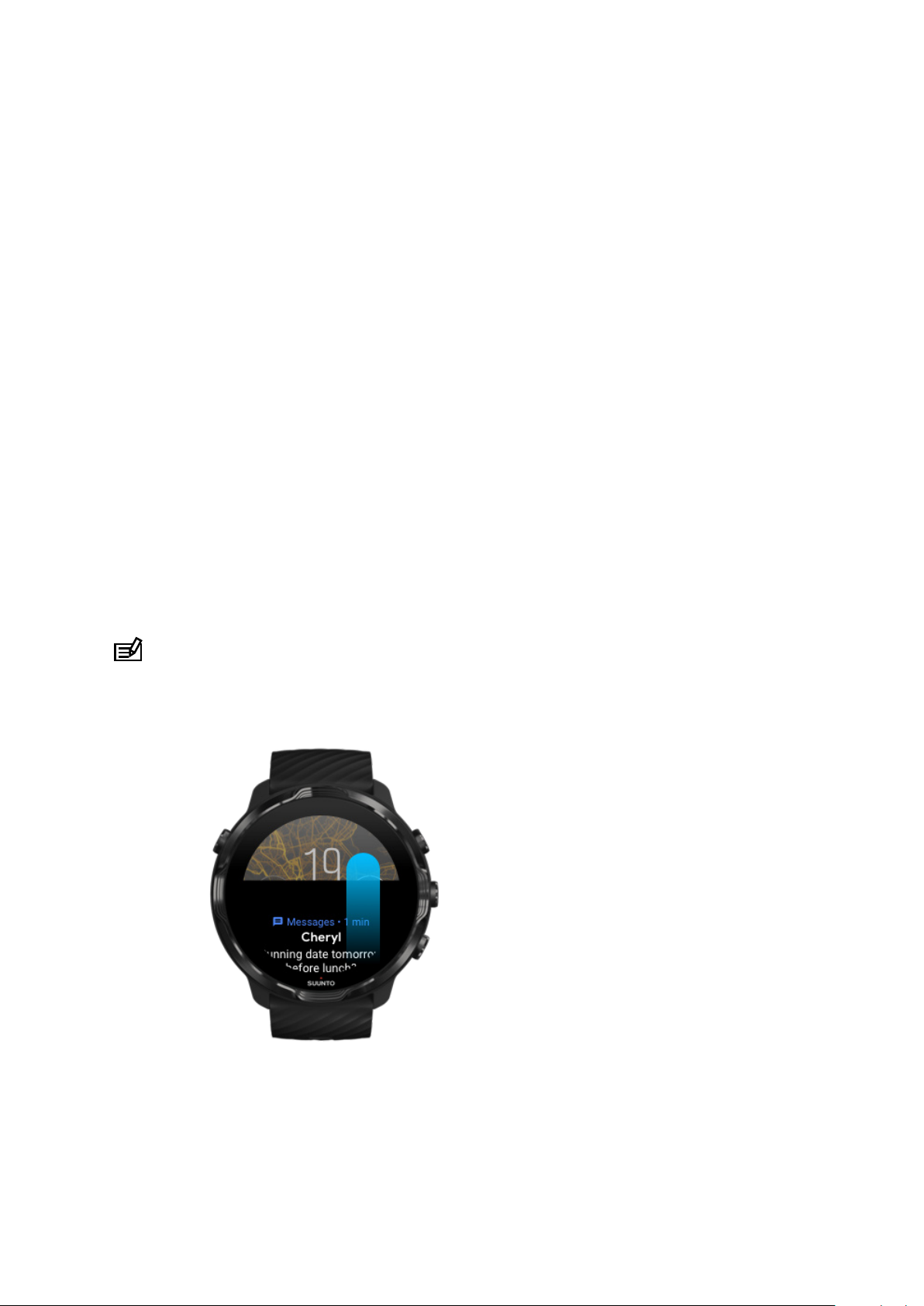
Suunto 7
Faire glisser l'écran vers le bas pour accéder rapidement
aux fonctionnalités et raccourcis pratiques
•
Vérifier l'état de la batterie
•
Vérifier votre connectivité
•
Eectuer des paiements en magasin avec Google Pay*
•
Éteindre l'écran
•
Activer/Désactiver Mode Ne pas déranger
•
Activer/Désactiver Mode Avion
•
Activer Économiseur de batterie
•
Trouver mon téléphone
•
Activer/Désactiver la lampe torche
•
Accéder au menu des paramètres principaux
Pour revenir au cadran, faites glisser votre doigt vers le haut ou appuyez sur le
bouton Marche/Arrêt.
* Google Pay est visible et disponible sur la montre dans les pays sélectionnés.
Consultez la liste des pays pris en charge et découvrez-en davantage sur Google Pay.
REMARQUE: Certaines icônes peuvent diérer selon le modèle de téléphone
que vous possédez.
21
Page 22

Suunto 7
Balayez l'écran vers le haut pour acher et gérer vos
notifications
Pour revenir au cadran, balayez l'écran vers le bas ou appuyez sur le bouton Marche/
Arrêt.
Recevoir des
notifications sur votre montre
Balayez l'écran vers la droite pour obtenir de l'aide via
votre Assistant Google
Pour revenir au cadran, balayez l'écran vers la gauche ou appuyez sur le bouton
Marche/Arrêt.
Prise en main de votre Assistant Google
22
Page 23
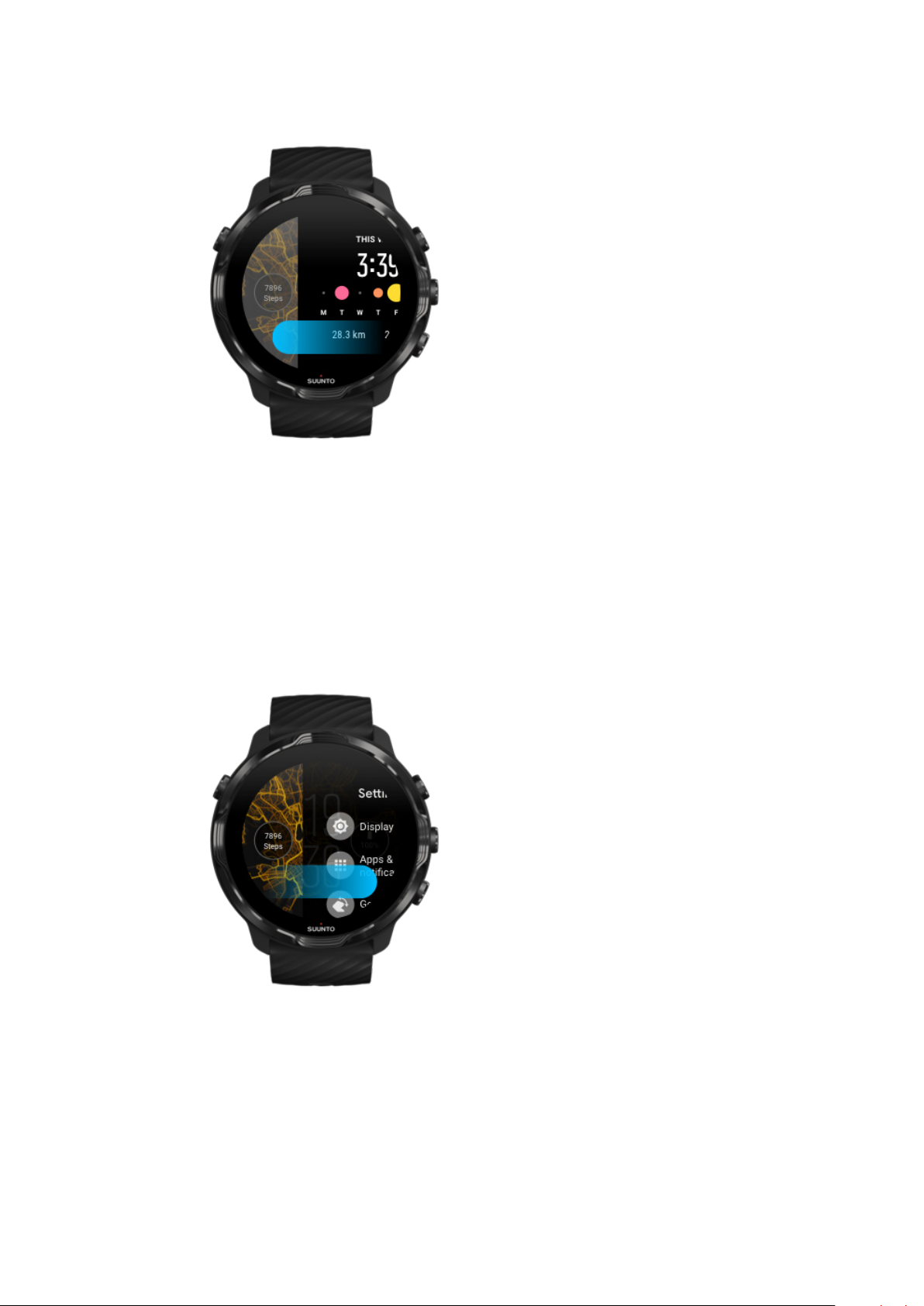
Suunto 7
Balayez l'écran vers la gauche pour un aperçu rapide de
vos Cartes
Pour revenir au cadran, balayez l'écran vers la droite ou appuyez sur le bouton
Marche/Arrêt.
Acher et gérer vos Cartes
Balayez l'écran vers la droite pour quitter les réglages ou
une appli de la montre
Vous pouvez également appuyer sur le bouton Marche/Arrêt pour revenir au cadran
de la montre depuis n'importe quelle vue ou appli.
23
Page 24

Suunto 7
Réveiller l'écran
L'écran de votre montre se met en veille au bout de quelques secondes d'inactivité de
la montre. Par défaut,
Suunto 7 sont
l'utilisation quotidienne de la montre. Pour une expérience optimale, utilisez les
paramètres par défaut si vous disposez de Écran et Gestes dotées d'un cadran de
montre à gestion d'énergie optimisée Suunto.
Paramètres par défaut pour Gestes sur Suunto 7 :
•
Incliner pour activer désactivée
•
Incliner pour éclairer en économiseur bat. activée
•
Appuyer pour activer activée
configurés pour utiliser une quantité minimale d'énergie durant
l'achage et les gestes permettant d'interagir avec votre
Paramètre par défaut pour Écran sur Suunto 7 :
•
Écran actif en permanence désactivée
Consulter l'heure
Réveiller l'écran
Remettre l'écran en veille
Réveiller l'écran durant la pratique d'un sport
Régler les paramètres
Régler les gestes
d'achage
Consulter l'heure
Avec la Incliner pour éclairer en économiseur bat., vous pouvez tourner votre poignet
pour consulter l'heure sans allumer votre montre. Lorsque vous tournez votre poignet,
l'écran s'illumine pour faciliter la lecture de l'heure.
REMARQUE: Suunto 7 active par défaut Incliner pour éclairer en économiseur
bat.. Vous devez utiliser un cadran optimisé pour utiliser Incliner pour éclairer en
économiseur bat..
Réveiller l'écran
Pour réveiller l'écran et utiliser votre montre, vous pouvez :
24
Page 25
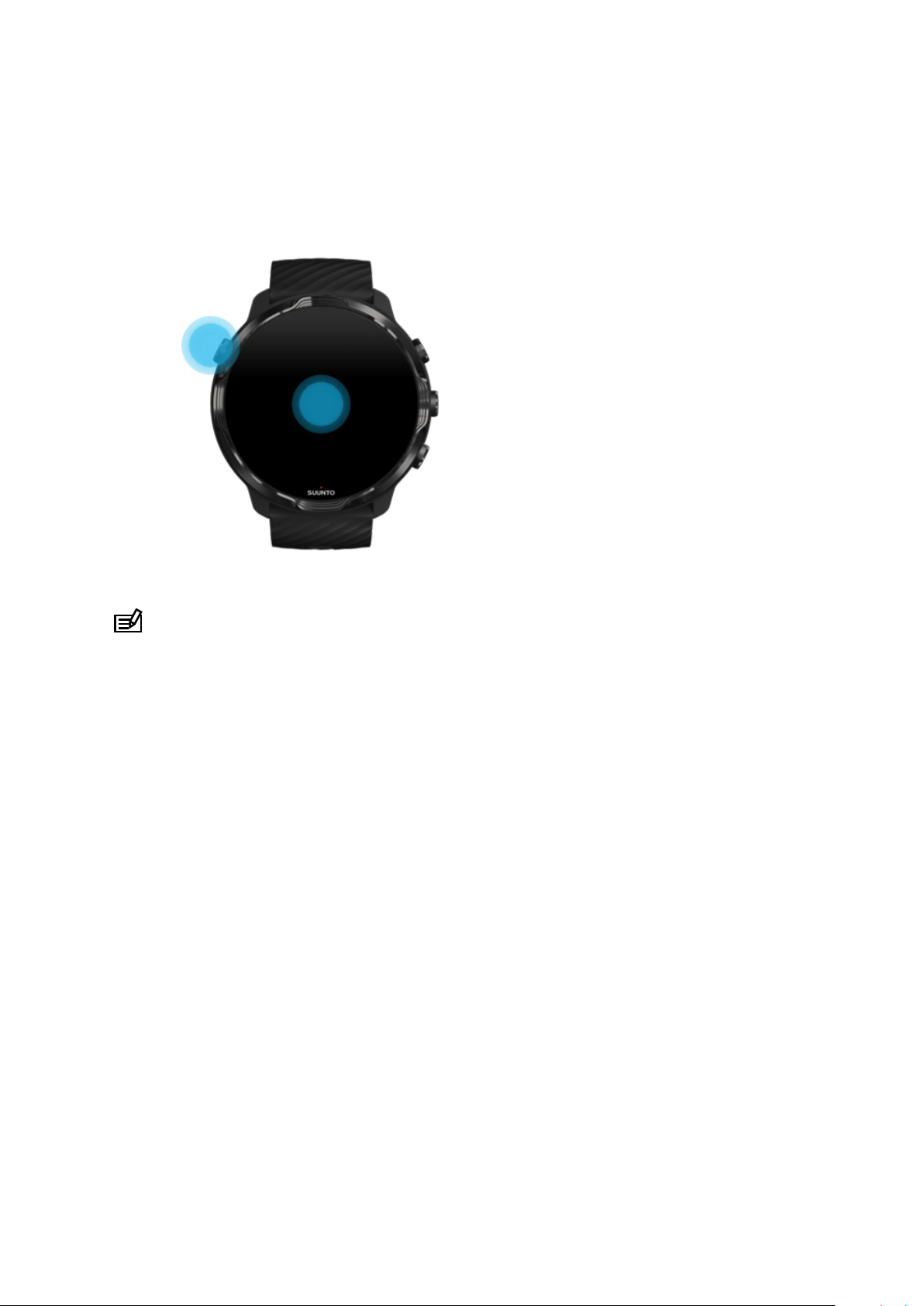
Suunto 7
•
Appuyer sur l'écran de la montre ;
•
Appuyer sur le bouton Marche/Arrêt ;
•
Tourner votre poignet (désactivé par défaut).
REMARQUE: Pour économiser davantage de batterie, la fonction Incliner pour
activer de la Suunto 7 est désactivée par défaut.
Remettre l'écran en veille
Pour remettre l'écran en veille, vous pouvez :
•
Incliner votre poignet dans la direction opposée à la vôtre ;
•
Couvrir l'écran avec votre main pendant quelques secondes.
•
Patientez quelques secondes. L'écran s'assombrit automatiquement lorsque vous
ne l'utilisez pas.
Réveiller l'écran durant la pratique d'un sport
Lors de l'enregistrement d'un exercice avec l'appli Suunto Wear, l'achage et les
gestes permettant d'interagir avec votre montre sont optimisés pour le sport et pour
garantir une autonomie prolongée de la batterie.
Pour consulter vos statistiques en cours d'exercice, vous pouvez :
•
Tourner votre poignet* ;
•
Appuyez sur le bouton Marche/Arrêt.
25
Page 26
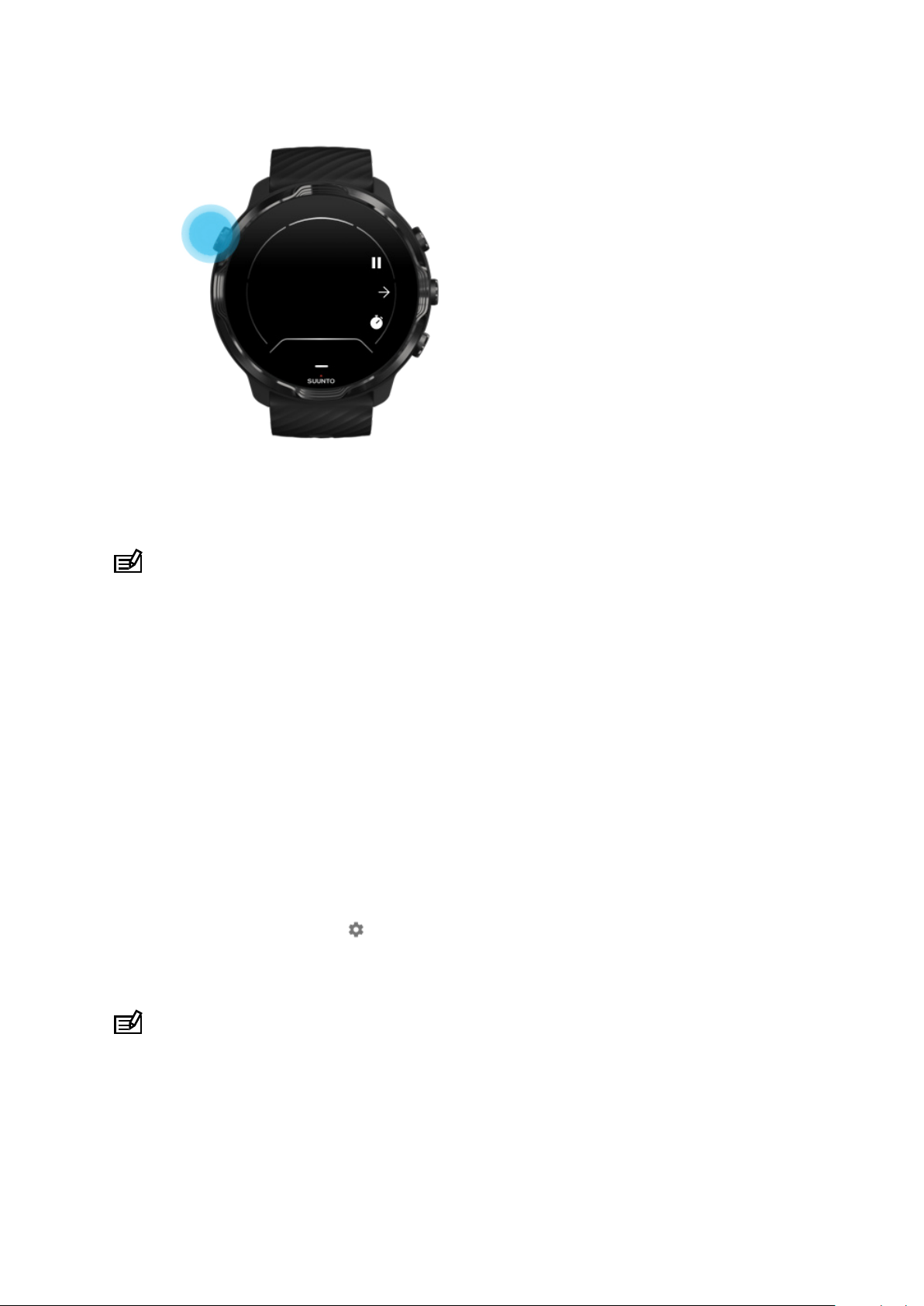
Suunto 7
* Désactivé pendant la natation afin de prolonger l'autonomie de la batterie.
REMARQUE: Lors de la pratique de sports nautiques, comme la natation et le
kayak, les commandes de l'écran tactile liées à l'appli Suunto Wear sont désactivées
pour éviter que l'environnement humide provoque des actions tactiles indésirables.
L'écran tactile s'active lorsque vous quittez l'appli Suunto Wear durant un exercice
(cela inclut la natation).
Régler les paramètres d'achage
Tous les cadrans de montre conçus par Suunto sont optimisés pour acher l'heure en
mode basse consommation et ce, sans activer votre montre. Gardez à l'esprit que
d'autres cadrans de montre peuvent ne pas être optimisés de la même manière.
1. Sur le cadran de la montre, faites glisser votre doigt vers le bas depuis le haut de
l'écran.
2. Appuyez sur Paramètres » Écran.
3. Ajustez les paramètres en fonction de vos préférences.
REMARQUE: Pour économiser davantage de batterie, la fonction Écran actif en
permanence de la Suunto 7 est désactivée par défaut.
26
Page 27

Suunto 7
Régler les gestes
La manière dont vous utilisez votre montre aecte la durée de vie de votre batterie.
Par défaut, l'achage et les gestes permettant d'interagir avec votre Suunto 7 sont
configurés pour utiliser une quantité minimale d'énergie, cela permet de vous orir la
meilleure expérience quotidienne possible avec votre montre.
1. Sur le cadran de la montre, faites glisser votre doigt vers le bas depuis le haut de
l'écran.
2. Appuyez sur Paramètres
3. Ajustez les paramètres en fonction de vos préférences.
REMARQUE: Par défaut, Incliner pour activer est désactivée sur la Suunto 7,
Incliner pour éclairer en économiseur bat. et Appuyer pour activer sont quant à elles
activées.
» Gestes.
Se connecter à Internet
Lorsque votre montre est connectée à Internet, vous pouvez accéder à de
nombreuses autres fonctions : demandez de l'aide à votre Assistant Google, obtenez
les dernières prévisions météo ou obtenez des mises à jour et téléchargez de
nouvelles applications.
Votre montre peut se connecter à Internet par le biais d'un réseau WiFi ou de votre
téléphone. La connexion via réseau WiFi est plus rapide que la connexion via votre
téléphone, elle utilise cependant davantage d'énergie. Lorsque ces deux connexions
sont disponibles, votre montre déterminera automatiquement celle à utiliser.
Vérifier votre connectivité
Se connecter à Internet par le biais de votre téléphone
Se connecter à Internet par le biais d'un réseau WiFi
Quelles fonctions restent actives lorsque vous n'êtes pas connecté à Internet ?
Vérifier votre connectivité
Sur le cadran de la montre, balayez l'écran vers le bas pour vérifier que votre montre
est connectée à Internet.
votre montre est connectée à Internet via un réseau WiFi.
27
Page 28

Suunto 7
votre montre est connectée à Internet par le biais de votre téléphone.
votre montre n'est pas connectée à Internet.
Se connecter à Internet par le biais de votre téléphone
Pour vous connecter à Internet via votre téléphone, votre montre doit être connectée
à l'appli Wear OS by Google. Suunto 7 se connecte automatiquement à Internet par le
biais du téléphone auquel elle est connectée, cela sous-entend que le téléphone
dispose d'une connexion Internet via :
•
un réseau WiFi,
•
un réseau mobile.
28
Page 29

Suunto 7
REMARQUE: N'oubliez pas que des frais supplémentaires peuvent s'appliquer
au transfert de données.
Reconnecter votre montre à votre téléphone
Votre montre devrait automatiquement se reconnecter à votre téléphone dans les cas
suivants :
•
Votre montre se trouve à proximité de votre téléphone.
•
La connexion Bluetooth établie entre votre montre et votre téléphone est activée.
•
L'appli Wear OS by Google est ouverte sur votre téléphone.
Si votre montre ne se reconnecte pas automatiquement au bout d'un court instant,
essayez de résoudre le problème en appliquant ces conseils :
•
Appuyez sur l'écran de votre montre ou appuyez sur le bouton Marche/Arrêt pour
vous assurer que votre montre est allumée.
•
Sur votre montre, appuyez sur la
voyez pas, balayez l'écran vers le haut et
•
Assurez-vous que le mode Avion est désactivé sur votre montre ou votre
notification pour vous reconnecter. Si vous ne la
vérifiez votre flux de notification.
téléphone.
•
Essayez de désactiver la connexion Bluetooth de votre montre, puis de réactiver
celle-ci.
•
Essayez de désactiver la connexion Bluetooth de votre téléphone, puis de
réactiver celle-ci.
•
Assurez-vous que vos appareils et applications sont à jour.
•
Si le problème persiste, redémarrez votre montre ainsi que votre téléphone.
REMARQUE: N'essayez pas de résoudre le problème de connexion en
supprimant votre montre de la liste des appareils Bluetooth appairés se trouvant
dans les paramètres Bluetooth de votre téléphone. Si vous supprimez la connexion
Bluetooth, vous devrez ensuite réinitialiser votre montre.
29
Page 30

Suunto 7
Se connecter à Internet par le biais d'un réseau WiFi
Lorsque la connexion WiFi de votre montre est activée, votre montre peut se
connecter automatiquement à tous les réseaux WiFi mémorisés et disponibles.
Votre montre ne peut pas se connecter aux réseaux suivants :
•
Les réseaux WiFi qui vous amènent à une page de connexion avant de pouvoir
vous connecter à Internet (par exemple, les réseaux WiFi d'hôtels ou de cafés) ;
•
Les réseaux d'une fréquence de 5 GHz.
Activer la connexion WiFi sur votre montre
1. Sur le cadran de la montre, faites glisser votre doigt vers le bas depuis le haut de
l'écran.
Appuyez sur Paramètres
2.
3. Si la connexion WiFi est désactivée, appuyez sur WiFi pour basculer celle-ci sur
Auto.
» Connectivité » Wifi.
Choisissez un réseau WiFi
1. Sur le cadran de la montre, faites glisser votre doigt vers le bas depuis le haut de
l'écran.
2. Appuyez sur Paramètres
3. Accédez à Connectivité »
4. Vous verrez une liste des réseaux disponibles.
5. Appuyez sur le réseau auquel vous souhaitez vous connecter.
30
.
Wifi » Ajouter un réseau.
Page 31

Suunto 7
6. Si un mot de passe est requis, vous pouvez :
a. Appuyez sur Saisir sur le téléphone. Lorsque vous y êtes invité, entrez le mot
de passe sur votre téléphone, appuyez ensuite sur Se connecter. (Vérifiez que
l'appli Wear OS by Google est ouverte sur votre téléphone.)
b. Appuyez sur Entrée sur la montre et saisissez le mot de passe du réseau à
l'aide du clavier de votre montre.
Oublier un réseau
1. Sur le cadran de la montre, faites glisser votre doigt vers le bas depuis le haut de
l'écran.
2.
Appuyez sur Paramètres
3. Accédez à Connectivité » Wifi » Réseaux enregistrés.
4. Appuyez sur le réseau que vous souhaitez oublier.
5.
Confirmez votre sélection en appuyant sur .
.
Quelles fonctions restent actives lorsque vous n'êtes pas connecté à Internet ?
Lorsque votre montre n'est pas connectée à Internet, vous pouvez toujours utiliser la
plupart des fonctionnalités basiques de votre montre. Vous pouvez :
•
Enregistrer vos exercices ;
•
Utiliser des cartes hors ligne ;
•
Vérifier vos progrès liés aux exercices et à votre activité en utilisant les Cartes ;
•
Synchroniser vos exercices avec l'appli mobile Suunto ;
31
Page 32

Suunto 7
•
Acher le nombre de pas ;
•
Consulter votre fréquence cardiaque ;
•
Consulter l'horloge et acher la date ;
•
Utiliser une minuterie ;
•
Utiliser le chronomètre ;
•
Définir une alarme (Remarque : l'alarme ne fonctionne qu'avec le vibreur.)
•
Changer le cadran de la montre ;
•
Modifier les paramètres de la montre ;
•
Écouter de la musique par le biais de votre montre ;
Garder votre Suunto 7 à jour
Maintenez votre montre à jour pour tirer le meilleur parti de celle-ci.
Mises à jour système
Mises à jour des applications
Mises à jour de Wear OS
Mises à jour de l'appli Suunto Wear
Mises à jour système
Les mises à jour système sont automatiquement téléchargées et installées lorsque
votre téléphone est en charge et connecté à un réseau WiFi. Cependant, lorsqu'une
mise à jour système ne s'installe pas automatiquement, vous pouvez la télécharger et
l'installer manuellement.
Consulter le Numéro de série
1. Sur le cadran de la montre, faites glisser votre doigt vers le bas depuis le haut de
l'écran.
2. Appuyez sur Paramètres
3. Accédez à Système » À propos » Versions.
4. Reportez-vous à la section « Numeréro de série ».
.
Télécharger manuellement les mises à jour système
1. Sur le cadran de la montre, faites glisser votre doigt vers le bas depuis le haut de
l'écran.
2. Appuyez sur Paramètres .
3. Accédez à Système » À propos » Nom de l'appareil.
32
Page 33

Suunto 7
Si une mise à jour est disponible, votre montre la téléchargera. Sinon, vous recevrez
une confirmation indiquant que votre montre est à jour.
Mises à jour des applications
Les applications de votre montre sont mises à jour automatiquement durant la charge,
à condition que vous :
•
restiez connecté à votre compte Google sur votre montre ;
•
restiez connecté à un réseau WiFi ;
•
mainteniez le paramètre Mise à jour auto des applis activé.
Si vous ne souhaitez pas utiliser la fonction de mise à jour automatique, il est
également possible de mettre à jour manuellement les applications.
Gérer les mises à jour automatiques des applis
1. Pour ouvrir votre liste d'applications, appuyez sur le Bouton Marche/Arrêt.
Appuyez sur l’icône
2.
(Lorsque cela est nécessaire, suivez les instructions pour vous connecter au
réseau WiFi et ajouter un compte Google.)
Faites défiler l'écran vers le bas et appuyez sur Paramètres .
3.
4. Activez/désactivez Mise à jour auto des applis.
du Play Store.
Télécharger manuellement les mises à jour de l'appli
1. Pour ouvrir votre liste d'applications, appuyez sur le Bouton Marche/Arrêt.
Appuyez sur Play Store de l'appli .
2.
(Lorsque cela est nécessaire, suivez les instructions pour vous connecter au
réseau WiFi et ajouter un compte Google.)
Faites défiler l'écran vers le bas et appuyez sur Mes applications .
3.
4. Si « Mises à jour disponibles » apparait, sélectionnez une mise à jour d'appli à
télécharger ou appuyez sur Tout mettre à jour.
Si vous ne voyez pas le message « Mises à jour disponibles », cela indique que toutes
les applications sont à jour.
33
Page 34

Suunto 7
Mises à jour de Wear OS
L'appli Wear OS de votre montre est une appli se trouvant en surcouche du système
d'exploitation, elle est par ailleurs mise à jour plus fréquemment. Wear OS est mise à
jour automatiquement lorsque votre montre est en charge, connectée à un réseau
WiFi et lorsque la fonction Mise à jour auto des applis est autorisée.
Mises à jour de l'appli Suunto Wear
L'appli Suunto Wear et les services qu'elle propose sont mis à jour automatiquement
lorsque votre montre est en charge, connectée à un réseau WiFi et lorsque la fonction
Mise à jour auto des applis est autorisée.
Vérifier la version de votre appli Suunto Wear
1. Appuyez sur le bouton supérieur droit pour ouvrir l’appli Suunto Wear .
Faites défiler l'écran vers le bas et appuyez sur Options générales » À propos.
2.
Régler une alarme
Vous pouvez utiliser la Suunto 7 en tant qu’alarme silencieuse qui n'émettra que des
vibrations pour vous réveiller, elle ne dérangera donc pas votre conjoint(e) ou vos
colocataires.
1. Pour ouvrir votre liste d'applications, appuyez sur le Bouton Marche/Arrêt.
2. Appuyez sur l'icône de l'appli Alarme.
3. Choisissez l'heure de votre choix.
Confirmez votre sélection en appuyant sur .
4.
REMARQUE: L'appli Alarme ne comporte aucun son.
34
Page 35

Suunto 7
Allumer et éteindre votre montre
Allumer votre montre
Appuyez de façon prolongée sur le bouton Marche/Arrêt jusqu'à ce la montre vibre.
Éteindre votre montre
Pour éteindre votre montre, vous pouvez utiliser le bouton Marche/Arrêt :
1. Appuyez de façon prolongée sur le bouton Marche/Arrêt jusqu'à ce l'écran
Éteindre/Redémarrer
2. Appuyez sur Éteindre pour éteindre votre montre.
REMARQUE: L'Assistant Google s'ache en premier lorsque vous appuyez sur le
bouton Marche/Arrêt.
Pour accéder aux paramètres :
s'ache.
1. Sur le cadran de la montre, faites glisser votre doigt vers le bas depuis le haut de
l'écran.
2. Appuyez sur Paramètres
Confirmez votre sélection en appuyant sur .
3.
» Système » Éteindre.
35
Page 36

Suunto 7
Redémarrer la montre
Pour redémarrer votre montre, vous pouvez appuyer de façon prolongée sur le
bouton Marche/Arrêt.
1. Appuyez de façon prolongée sur le bouton Marche/Arrêt jusqu'à ce l'écran
Éteindre/Redémarrer s'ache.
2. Appuyez sur Redémarrer.
REMARQUE: L'Assistant Google s'ache en premier lorsque vous appuyez sur le
bouton Marche/Arrêt.
Pour accéder aux paramètres :
1. Sur le cadran de la montre, faites glisser votre doigt vers le bas depuis le haut de
l'écran.
Appuyez sur Paramètres
2.
Confirmer votre sélection en appuyant sur l'écran
3.
» Système » Redémarrer.
Rétablir la configuration d'usine
Si vous rencontrez des problèmes avec votre montre, vous devrez peut-être rétablir
sa configuration d'origine.
Lorsque vous rétablissez la
suivants sont automatiquement appliqués :
•
Les données stockées sur votre montre sont
•
Les applications installées et leurs données sont eacées.
•
Les paramètres système et les préférences sont eacés.
•
L'appairage de votre montre au téléphone est supprimé. Vous devrez à nouveau
appairer votre montre à votre téléphone.
configuration d'usine de votre montre, les éléments
eacées. (Cela inclut vos exercices.)
REMARQUE: N'oubliez pas de synchroniser (et de sauvegarder) vos exercices
vers l’L'appli mobile Suunto sur votre téléphone. Si vous réinitialisez votre montre,
tous les exercices non synchronisés du Journal d'activité physique seront perdus.
36
Page 37

Suunto 7
Rétablir la configuration d'usine
1. Sur le cadran de la montre, faites glisser votre doigt vers le bas depuis le haut de
l'écran.
2. Appuyez sur Paramètres » Système » Déconnecter et réinitialiser.
3. Confirmez votre sélection en appuyant sur .
Configurer et appairer la montre après une réinitialisation
de la configuration d'usine
Après une réinitialisation d'usine, si vous appairez votre montre à un iPhone, vous
devez supprimer manuellement votre Suunto 7 dans la liste des périphériques
Bluetooth appairés, cette liste figure dans les paramètres Bluetooth de votre
téléphone. Vous pouvez ensuite
Wear OS by Google sur votre téléphone.
configurer et appairer votre montre en utilisant l'appli
REMARQUE: Pour reconnecter votre montre avec l'appli mobile Suunto de votre
téléphone, vous devez d'abord oublier la montre dans l'appli mobile Suunto, puis la
reconnecter.
37
Page 38

Suunto 7
38
Page 39

Suunto 7
3. WEAR OS BY GOOGLE
Votre montre est dotée de Wear OS by Google, un système vous permettant de
profiter des toutes dernières fonctionnalités intelligentes et de rester connecté. Wear
OS by Google vous fournit naturellement les fonctions ci-dessous :
•
Dictée et commandes vocales ;
•
Notifications pour les messages et appels téléphoniques entrants ;
•
Google Fit™, Minuteur, Planning, Traduction ainsi que d'autres applis standard Wear
OS by Google ;
•
Téléchargement et installation sur votre montre de nouvelles applications et
cadrans de montre en utilisant Google Play Store ;
•
Paramètres de Wear OS by Google.
Pour plus de détails sur Wear OS by Google, veuillez visiter le site Web suivant :
Aide de Wear OS by Google
Assistant Google
Suunto 7 vous permet d'accéder à l'Assistant Google depuis votre poignet. Vous
pouvez demander à votre Assistant de gérer les tâches quotidiennes, de
votre journée ou de fournir des réponses à vos questions, où que vous soyez.
planifier
39
Page 40

Suunto 7
Pour utiliser l'Assistant Google sur votre montre, vous aurez besoin des éléments
suivants :
•
Un compte Google sur votre montre ;
•
Une connexion Internet sur votre montre, par l'intermédiaire d'une connexion à un
réseau WiFi ou à votre téléphone ;
•
Utiliser l'une des langues répertoriées ci-dessous lorsque vous parlez à votre
Assistant.
Pour plus d'assistance avec l'Assistant Google, veuillez visiter le site Web suivant :
Aide Wear OS by Google
Aide de l'Assistant Google
Les langues que vous pouvez utiliser
Sur votre montre, l'Assistant Google est disponible en :
•
Anglais
•
Français
•
Allemand
•
Hindi
•
Italien
•
Japonais
•
Coréen
•
Portugais (Brésil)
•
Espagnol
Prise en main de votre Assistant Google
Pour activer l'Assistant Google sur votre montre, vous pouvez soit :
•
Appuyer sur le bouton Marche/Arrêt et le maintenir enfoncé ;
•
Balayer l'écran vers la droite et appuyer sur l'icône du micro ;
•
Simplement prononcer OK Google* (désactivé par défaut).*
40
Page 41

Suunto 7
Activer Détection "Ok Google"
•
Sur le cadran de la montre, faites glisser votre doigt vers le bas depuis le haut de
l'écran.
•
Appuyez sur Paramètres » Personnalisation.
•
Activez Détection "Ok Google".
REMARQUE: Détection "Ok Google" utilise une petite quantité de batterie.
Désactivez cette fonction pour économiser un peu plus de batterie.
Google Pay
41
Page 42

Suunto 7
Google Pay™ est un moyen rapide et simple de payer en magasin avec votre montre
Wear OS by Google. Vous pouvez désormais acheter votre café quotidien sans avoir
à chercher votre portefeuille ou votre téléphone.
Pour utiliser Google Pay sur votre montre, vous devez :
•
Vous situer en Australie, au Canada, en France, en Allemagne, en Suisse, en Italie,
en Pologne, en Russie, en Espagne, au Royaume-Uni ou aux États-Unis.
•
Utiliser une carte prise en charge.
REMARQUE: L'utilisation de PayPal sur Google Pay n'est pas prise en charge sur
les montres.
Comment payer en magasin en utilisant votre montre ?
Google Pay fonctionne dans les magasins acceptant le paiement sans contact.
Ouvrez simplement l'appli Google Pay, tournez votre poignet et tenez le cadran de
votre montre près du terminal jusqu'à ce que vous entendiez un son ou ressentiez
une vibration. Si l'on vous demande quel est votre type de carte, choisissez « carte de
crédit », même si vous utilisez une carte de débit.
Faites votre shopping dans les magasins en toute sécurité
Lorsque vous utilisez votre montre pour payer en magasin, Google Pay n'envoie pas
votre numéro de carte de crédit/débit réel avec votre paiement. Au lieu de ça, un
numéro de compte virtuel
protéger les vraies informations de votre carte.
Si vous perdez ou vous faites voler votre montre, verrouillez-la et
utilisant la fonction Trouver mon appareil.
Pour plus d'assistance avec Google Pay, veuillez visiter le site Web suivant :
chiré est utilisé pour représenter vos informations et ainsi
eacez-la en
Aide Wear OS by Google
Aide de Google Pay
42
Page 43

Suunto 7
Google Fit
Google Fit™ est un moniteur d'activité qui vous coache pour une vie plus saine et plus
active. Il comporte des objectifs d'activité tels que les points cardio (conçus sur la
base des recommandations de l'Organisation mondiale de la santé et de l'American
Heart Association).
Avec Google Fit, vous pouvez :
•
Définir des objectifs en lien avec votre forme physique ;
•
Suivre votre activité quotidienne ainsi que votre progression avec les points
cardio ;
•
Acher un aperçu de votre nombre de pas et de vos calories brûlées ;
•
Suivre votre fréquence cardiaque quotidienne et son historique ;
•
Vous détendre et atteindre la pleine conscience avec des exercices de
respiration ;
•
Recevoir des rappels, des conseils personnalisés et un coaching afin de vous
maintenir motivé ;
•
Partager vos informations de forme physique avec les autres applications et
appareils que vous utilisez pour rester en bonne santé.
Pour plus d'assistance avec Google Fit, veuillez visiter le site Web suivant :
Aide de Google Fit
43
Page 44

Suunto 7
Prise en main de Google Fit
Votre Suunto 7 est livrée avec Google Fit préinstallé. Pour commencer, ouvrez l'appli
Google Fit sur votre montre et connectez-vous avec votre compte Google.
Pour suivre la progression de votre activité quotidienne sur votre montre :
•
Balayez l'écran vers la gauche pour
Fit.
•
Appuyez sur la carte Fit pour ouvrir l'appli Google Fit et
détails comme la fréquence cardiaque journalière.
•
Pour suivre vos progrès, ajoutez vos objectifs d'activité ou des indicateurs
journaliers comme les pas ou les calories sur votre cadran.
vérifier vos indicateurs quotidiens sur la carte
acher davantage de
Connecter Suunto à Google Fit
Vous pouvez également connecter Suunto à Google Fit sur votre montre pour voir de
quelle manière vos exercices enregistrés à l'aide de l'appli Google Fit ont un impact
sur vos objectifs d'activité quotidienne.
Connecter Suunto à Google Fit
Se procurer Google fit sur votre téléphone
Accédez au Google Play Store ou à l'App Store pour télécharger l'appli Google Fit sur
votre téléphone, celle-ci vous permettra de suivre votre état de santé et de consulter
44
Page 45

Suunto 7
votre progression mensuelle, hebdomadaire et quotidienne par rapport à vos
objectifs d'activité.
Google Play Store
Trouvez et téléchargez toutes vos applications préférées et maintenez-les à jour sur
votre montre avec le Google Play™ Store.
Pour utiliser le Play Store sur votre montre, vous aurez besoin des éléments suivants :
•
Un compte Google sur votre montre ;
•
Une connexion Internet sur votre montre, par l'intermédiaire d'une connexion à un
réseau WiFi ou à votre téléphone ;
Obtenir davantage d'applications sur le Google Play Store
Garder votre Suunto 7 à jour
Utiliser et gérer des applications
Votre Suunto 7 est livrée avec une sélection d'applications vous permettant
d'équilibrer votre vie quotidienne et votre activité sportive.
Ouvrir les applications sur votre montre ;
Obtenir davantage d'applications sur le Google Play Store
45
Page 46

Suunto 7
Supprimer des applis
Mise à jour des applications
Ouvrir les applications sur votre montre ;
1. Pour ouvrir votre liste d'applis, appuyez sur le Bouton Marche/Arrêt.
3. Faites
défiler la liste pour trouver l'appli que vous souhaitez utiliser. Les applis
récemment utilisées se trouvent au début de la liste.
5. Appuyez sur une appli pour l'ouvrir.
46
Page 47

Suunto 7
Obtenir davantage d'applications sur le Google Play Store
Pour télécharger plus d'applications sur votre montre à partir du Google Play Store,
vous aurez besoin des éléments suivants :
•
Un compte Google sur votre montre ;
•
Une connexion Internet sur votre montre, par l'intermédiaire d'une connexion à un
réseau WiFi ou à votre téléphone.
1. Pour ouvrir votre liste d'applis, appuyez sur le Bouton Marche/Arrêt.
2.
Appuyez sur l'appli Play Store
(Lorsque cela est nécessaire, suivez les instructions pour vous connecter au
réseau WiFi et ajouter un compte Google.)
3.
Appuyez sur l'icône de recherche
4. Vous pouvez soit prononcer le mot que vous recherchez en appuyant sur le
microphone , soit le saisir à l'aide du clavier .
.
.
Pour télécharger l'appli sur votre montre, appuyez sur l'icône d'installation .
5.
Supprimer des applis
Supprimer des applications via le Google Play Store :
1. Pour ouvrir votre liste d'applications, appuyez sur le Bouton Marche/Arrêt.
Appuyez sur l’icône de l'appli Play Store
2.
(Lorsque cela est nécessaire, suivez les instructions pour vous connecter au
réseau WiFi et ajouter un compte Google.)
Faites défiler l'écran vers le bas et appuyez sur Mes applications .
3.
Appuyez sur l'appli que vous souhaitez supprimer et appuyez sur Désinstaller .
4.
Supprimer des applications depuis les réglages de la montre :
1. Sur le cadran de la montre, faites glisser votre doigt vers le bas depuis le haut du
cadran.
2. Appuyez sur Paramètres » Applications et notifications » Informations sur led
applications.
3. Appuyez sur l'appli que vous souhaitez supprimer.
4. Appuyez sur Désinstaller .
47
Page 48

Suunto 7
Mise à jour des applications
Lorsque Mise à jour auto des applis est activée, vos applications seront
automatiquement mises à jour lorsque votre montre est en cours de charge et
connectée à un réseau WiFi. Si vous ne souhaitez pas utiliser la fonction de mise à
jour automatique, il est également possible de mettre à jour manuellement les
applications.
Gérer les mises à jour automatiques des applis
Télécharger manuellement les mises à jour système
Recevoir des notifications sur votre montre
Votre montre peut également acher tous les messages, appels ou notifications que
vous recevez sur votre téléphone.
Acher les nouvelles notifications
Gérer vos notifications
Répondre ou rejeter un appel
Répondre à un message sur Android
Sélectionner les
Désactiver temporairement les notifications
Vous rencontrez des problèmes pour recevoir des notifications ?
notifications à acher sur votre montre
Acher les nouvelles notifications
48
Page 49

Suunto 7
Lorsque vous recevez une nouvelle notification, votre montre vibre et ache la
notification durant quelques secondes.
•
Appuyez sur la
•
Faites défiler l'écran vers la droite pour ignorer la notification.
notification et défilez vers le bas pour lire le message complet.
Gérer vos notifications
Si vous ne réagissez pas à une notification lors de sa réception, le message est
automatiquement enregistré dans votre flux de notifications. Un petit anneau situé sur
la partie inférieure du cadran indique que vous avez une nouvelle notification.
•
Sur le cadran, balayez l'écran vers le haut pour faire défiler vos notifications.
•
Appuyez pour développer un message, vous pourrez alors le lire et interagir avec
celui-ci.
•
Balayez l'écran vers la gauche ou la droite pour eacer la notification.
•
Pour eacer toutes les notifications, défilez jusqu'en bas du flux de notifications et
sélectionnez Tout eacer.
49
Page 50

Suunto 7
Répondre ou rejeter un appel
Lorsque vous recevez un appel sur votre téléphone, une notification d'appel entrant
s'ache sur votre montre. Vous pouvez contrôler l'appel depuis votre montre, mais
vous devez utiliser le téléphone pour passer l'appel.
•
Balayez l'écran vers la gauche ou appuyez sur le téléphone vert pour répondre à
un appel.
•
Balayez l'écran vers la droite ou appuyez sur le téléphone rouge pour rejeter un
appel.
•
Pour rejeter un appel en envoyant un message texte, appuyez sur Plus » Envoyer
un message, puis choisissez un modèle de réponse.
50
Page 51

Suunto 7
Répondre à un message sur Android
Si votre montre est appairée à un téléphone Android, vous pouvez également
répondre aux messages sur votre montre.
1. Défilez vers le bas du message.
Appuyez sur Réspondre
2.
3. Options : Appuyez sur le microphone pour prononcer votre message, sélectionnez
le clavier ou les emojis, ou
de message.
4. Une coche s'ache sur votre montre lorsque votre message a été envoyé.
.
défilez vers le bas pour acher les diérents modèles
Sélectionner les notifications à acher sur votre montre
Si vous le souhaitez, vous pouvez arrêter de recevoir des notifications provenant
d'applications spécifiques.
1. Sur le cadran de la montre, faites glisser votre doigt vers le bas depuis le haut de
votre écran.
2. Accédez à Paramètres » Applications et notifications.
3. Appuyez sur Notifications de l'application.
4. Sélectionnez les applications pour lesquelles vous souhaitez voir les notifications.
REMARQUE: Vous pouvez également personnaliser vos paramètres de
notification dans l'appli Wear OS by Google installée sur votre téléphone.
51
Page 52

Suunto 7
Désactiver temporairement les notifications
1. Sur le cadran de la montre, faites glisser votre doigt vers le bas depuis le haut de
votre écran.
2. Appuyez sur Mode Ne pas déranger .
Lorsque Mode Ne pas déranger est activé, votre montre ne vibrera pas et n'achera
pas de notifications à leur réception, vous pouvez cependant toujours les acher
dans votre flux de notifications.
Vous rencontrez des problèmes pour recevoir des
notifications ?
•
Vérifiez que votre montre est connectée à l'appli Wear OS by Google sur votre
téléphone.
•
Vérifiez que votre téléphone est connecté à Internet.
•
Vérifiez que Mode Ne pas déranger est activée sur votre montre.
•
Vérifiez que vous n'avez pas désactivé les notifications liées à des applications
spécifiques.
•
Assurez-vous d'être en mesure de recevoir les notifications sur votre téléphone.
•
Assurez-vous que votre montre est appairée à votre téléphone.
Acher et gérer vos Cartes
Les Cartes permettent de rapidement accéder aux informations les plus pertinentes
pour vous, qu'il s'agisse de
progression de vos objectifs d'activité quotidienne.
Suunto 7 est livrée avec trois Cartes présélectionnées (Cette semaine et Vue
d'ensemble, en fonction des objectifs Suunto et Google Fit).
Acher et organiser les Cartes
Ajouter une nouvelle Carte
Vérifier vos tendances d'exercice avec Suunto
Vérifiez votre progression liée à l'activité quotidienne avec Google Fit
Acher et organiser les Cartes
1. Sur le cadran de la montre, balayez l'écran vers la gauche pour acher vos
Cartes.
vérifier votre statut d'entraînement, la météo ou encore la
52
Page 53

Suunto 7
2. Appuyez de façon prolongée sur n'importe quelle Carte, puis appuyez sur les
flèches pour changer sa place.
Vous pouvez également organiser les Cartes dans l'appli Wear OS by Google
installée sur votre téléphone.
Ajouter une nouvelle Carte
1. Sur le cadran de la montre, balayez l'écran vers la gauche pour acher vos
Cartes.
2. Appuyez sur la carte de votre choix et maintenez la pression sur celle-ci.
3. Balayez l'écran vers la gauche dans vos Cartes et appuyez sur + pour ajouter
d'autres Cartes.
4. Parcourez la liste et appuyez sur une Carte pour la choisir.
Vous pouvez également organiser les Cartes dans l'appli Wear OS by Google
installée sur votre téléphone.
Vérifier vos tendances d'exercice avec Suunto
Suunto 7 est livrée avec deux Cartes Suunto (Cette semaine et Vue d'ensemble,
celles-ci vous permettent de suivre votre entraînement et de vous maintenir motivé).
Faites défiler l'écran vers la gauche pour acher un aperçu rapide de votre quantité
d'exercices réalisée cette semaine ou au cours des 4 dernières semaines, les
diérents sports que vous avez pratiqués et les dates auxquelles vous les avez
pratiqués. Appuyez pour ouvrir l'appli Suunto Wear et acher votre journal d'activité
physique.
53
Page 54

Suunto 7
Cette semaine
Maintenez un rythme d'entraînement satisfaisant au niveau hebdomadaire et restez
motivé.
Vue d'ensemble (4 dernières semaines)
Maintenez l'équilibre entre votre entraînement et votre récupération et planifiez/
eectuez les ajustements nécessaires.
REMARQUE: Les Cartes Suunto n'acheront que les exercices enregistrés sur
votre montre en utilisant l'appli Suunto Wear.
54
Page 55

Suunto 7
Vérifiez votre progression liée à l'activité quotidienne
avec Google Fit
Suunto 7 est livrée avec les objectifs Google Fit de manière à vous fournir un accès
facile à vos statistiques d'activité quotidienne. Faites défiler l'écran vers la gauche
pour vérifier la progression liée à vos objectifs d'activité quotidienne, comme les
points cardio. Appuyez pour ouvrir l'appli Google Fit et vérifier vos pas, calories,
fréquence cardiaque et autres indicateurs quotidiens.
55
Page 56

Suunto 7
4. PERSONNALISER VOTRE MONTRE
Il existe plusieurs façons de personnaliser votre Suunto 7. Changez le look de votre
montre grâce aux bracelets et cadrans interchangeables. Vous pouvez également
télécharger des applications, ajouter des informations pertinentes à votre cadran et
intégrer des raccourcis de bouton vers vos applications préférées.
Personnaliser les cadrans
Suunto 7 est livrée avec un ensemble de cadrans préinstallés, vous pouvez choisir
celui de votre choix. Vous pouvez également en télécharger de nombreux autres sur
le Google Play Store.
Tous les cadrans conçus par Suunto sont optimisés pour l'utilisation d'une quantité
minimale d'énergie, cela permet de vous orir la meilleure expérience quotidienne
possible avec votre montre.
Cadrans Suunto
Changer le cadran de la montre
Ajouter des fonctions (ou « fonctions spéciales ») à votre cadran
Ajouter un nouveau cadran
Masquer un cadran
Supprimer un cadran téléchargé depuis le Play Store
Cadrans Suunto
Suunto 7 est livrée avec quatre cadrans de montre par Suunto (Carte de
fréquentation, Original, Marine et Rose), cette édition vise à célébrer l'histoire de
Suunto et de la communauté d'athlètes et d'aventuriers passionnés du monde entier.
56
Page 57

Suunto 7
Carte de fréquentation
Pour vous inspirer et vous encourager à explorer les grands espaces autour de vous,
la montre Carte de fréquentation indique les endroits où d'autres athlètes passionnés
de Suunto se sont exercés dans votre zone.
La carte de fréquentation
achera par défaut les itinéraires de course à pied
populaires dans votre zone. Si la course à pied n'est pas votre tasse de thé, vous
pouvez accéder aux paramètres du cadran de la montre et choisir un autre sport pour
votre carte de fréquentation. Suunto 7 propose 15 cartes de fréquentation
diérentes.
La carte de fréquentation achée sur le cadran de votre montre est automatiquement
mise à jour en fonction de votre emplacement. Si vous ne voyez pas de carte de
fréquentation achée ou que la carte ne se met pas à jour en fonction de votre
emplacement,
•
Sur votre téléphone, autorisez le partage d'emplacement pour Wear OS by
vérifiez ces éléments :
Google.
•
Sur votre montre, autorisez le partage d'emplacement dans les options de
Paramètres de connectivité et dans les paramètres d'autorisation de l'appli des
cadrans Suunto.
•
Vérifiez que votre montre est connectée à Internet.
•
Vous vous êtes éloigné de plus de 2 kilomètres (1,25 mile) de votre emplacement
précédent.
•
Essayez une carte de fréquentation diérente, il n'y a peut-être pas encore de
fréquentation pour le sport que vous avez choisi.
57
Page 58

Suunto 7
Original
En 1936, Tuomas Vohlonen fonda Suunto pour produire en masse des boussoles
stables et précises après avoir longtemps dû faire face au problème de l'inexactitude
et du manque de stabilité de l'aiguille des boussoles traditionnelles sèches. Depuis
lors, les boussoles Suunto et la méthode Suunto associée ont fourni des outils de
navigation essentiels pour les amateurs de plein air, les athlètes et les professionnels.
Le design du cadran de la montre Original s'inspire de la toute première boussole
Suunto March, la M-311.
Marine
58
Page 59

Suunto 7
Entre 1953 et 2011, Suunto était sur le marché des compas de navigation. Le cadran
de la Marine s'inspire du populaire compas de navigation Suunto K-14, qui est devenu
un instrument standard sur un grand nombre de voiliers et de bateaux à moteur à
travers le monde, en raison de son cadran stable et facile à lire ainsi que du dispositif
de fixation intelligent adapté aux navires.
Rose
Le cadran Rose s'inspire de la boussole Suunto TK-3 de poche, elle-même inspirée
des vieux compas marins avec rose des vents. La boussole TK-3 fut conçue pour
rendre hommage aux eorts des explorateurs qui remplissaient les parties vides de
l'atlas du monde en utilisant une boussole, les étoiles et les cordes à titre de moyens
de repérage de leur position.
Changer le cadran de la montre
Vous pouvez à tout moment changer le cadran de votre montre de manière à
l'adapter à vos objectifs, vos besoins et votre style.
59
Page 60

Suunto 7
1. Sur le cadran de la montre, appuyez de façon prolongée au centre de l'écran pour
acher une liste des cadrans.
2. Balayez l'écran vers la gauche ou la droite pour naviguer parmi les cadrans.
3. Appuyez sur l'écran pour sélectionner le cadran que vous souhaitez utiliser.
REMARQUE: Vous pouvez aussi accéder à Paramètres » Écran » Modifier le
cadran de la montre ou modifier le cadran de la montre dans l'appli Wear OS by
Google installée sur votre téléphone.
Ajouter des fonctions (ou « fonctions spéciales ») à votre cadran
Vous pouvez ajouter des fonctions supplémentaires à la plupart des cadrans, telles
que des raccourcis vers des applications, des informations météorologiques ou le
nombre de pas quotidiens. Diérents cadrans peuvent comporter un ensemble de
fonctions diérent.
1. Sur le cadran de la montre, appuyez de façon prolongée au centre de l'écran pour
acher une liste des cadrans.
2. Appuyez sur Paramètres située sur la partie inférieure d'un cadran.
60
Page 61

Suunto 7
4. Appuyez sur la « fonction spéciale » du type de cadran que vous souhaitez
modifier.
5. Parcourez la liste et appuyez pour choisir la fonction spéciale que vous souhaitez
acher sur votre cadran. (Pour ajouter un raccourci, appuyez sur Général »
Raccourci vers l'application.)
Ajouter un nouveau cadran
Tous les cadrans conçus par Suunto sont optimisés pour l'utilisation d'une quantité
minimale d'énergie afin de vous orir la meilleure expérience quotidienne possible.
61
Page 62

Suunto 7
Lorsque vous ajoutez un nouveau cadran depuis le Google Play Store, gardez à
l'esprit que les autres cadrans peuvent ne pas être optimisés de la même manière.
1. Sur le cadran de la montre, appuyez de façon prolongée au centre de l'écran pour
acher une liste des cadrans.
2. Balayez l'écran vers la gauche et appuyez sur l'option pour ajouter plus de
cadrans.
3. Faites défiler l'écran vers le bas et appuyez sur Voir plus de cadrans. (Lorsque
cela est nécessaire, suivez les instructions pour vous connecter au réseau WiFi et
ajouter un compte Google.)
Masquer un cadran
1. Sur le cadran de la montre, appuyez de façon prolongée au centre de l'écran pour
acher une liste des cadrans.
2. Sur le cadran que vous souhaitez masquer, faites glisser votre doigt vers le haut.
REMARQUE: Lorsqu'un cadran de montre est masqué, vous pouvez le voir dans
l'appli Wear OS by Google sur votre téléphone, mais pas sur votre montre.
Supprimer un cadran téléchargé depuis le Play Store
1. Pour ouvrir votre liste d'applis, appuyez sur le Bouton Marche/Arrêt.
Appuyez sur l’icône du .Play Store
2.
(Lorsque cela est nécessaire, suivez les instructions pour vous connecter au
réseau WiFi et ajouter un compte Google.)
Faites défiler l'écran vers le bas et appuyez sur Mes applications .
3.
4. Faites défiler la liste jusqu'au cadran que vous souhaitez supprimer, puis
choisissez Désinstaller.
REMARQUE: Vous pouvez également gérer vos cadrans dans l'appli Wear OS
by Google installée sur votre téléphone. Sous l'image de votre montre, à côté des
cadrans, appuyez sur Plus.
Personnaliser les raccourcis de boutons
Vous pouvez utiliser certains des boutons physiques de la Suunto 7 à titre de
raccourcis pour ouvrir plus rapidement vos applications préférées.
62
Page 63

Suunto 7
Utiliser les boutons physiques à titre de raccourcis vers les applications
1. Sur le cadran de la montre, faites glisser votre doigt vers le bas depuis le haut de
l'écran.
2. Appuyez sur Paramètres » Personnalisation » Personnaliser boutons matériel.
3. Appuyez sur le bouton que vous souhaitez personnaliser, puis sélectionnez une
appli que vous souhaitez ouvrir en pressant ce bouton.
Changer un bracelet de montre
Suunto 7 est pourvue d’un bracelet à attache rapide en silicone durable. Ce bracelet à
attache rapide est confortable à porter et se change facilement sans outils.
REMARQUE: Tous les bracelets à attache rapide de 24 mm commercialisés sur
suunto.com sont compatibles avec la Suunto 7.
Pour détacher un bracelet d'un boîtier de montre
1. Retournez la montre.
2. Tirez la petite tige de la barre à ressort vers le centre du bracelet pour détacher le
ressort de son logement.
3. Retirez le bracelet.
63
Page 64

Suunto 7
Fixer un nouveau bracelet
1. Insérez la tige à l'opposé du mécanisme à ressort dans son logement sur le boîtier
de la montre.
2. Tirez la tige vers le centre du bracelet pour rétracter l'extrémité libre de la barre à
ressort.
3. Faites glisser le bracelet en place et relâchez la tige.
Assurez-vous que le bracelet est bien en place en vérifiant que la tige s'engage à
fond dans son logement et en tirant doucement sur le bracelet.
64
Page 65

Suunto 7
5. LES SPORTS PAR SUUNTO
L'appli Suunto Wear sur votre montre
Suunto 7 est livrée avec l'appli Suunto Wear - le compagnon du sport et de l'aventure
sur votre montre. L'appli Suunto Wear propose plus de 70 modes sportifs permettant
de suivre tous vos sports ainsi que des cartes et cartes de fréquentation Suunto
gratuites pour explorer les grands espaces, même lorsque vous n'avez pas de
connexion Internet.
Avec l'appli Suunto Wear sur votre montre, vous pouvez :
•
Enregistrer tous vos exercices - course à pied, natation, vélo, randonnée, yoga :
c'est vous qui choisissez ;
•
Suivre vos exercices avec des statistiques adaptées au sport que vous pratiquez ;
•
Obtenir des mesures sportives précises et pratiques avec le GPS, le baromètre et
la fréquence cardiaque au poignet ;
•
Profiter d'un accès facile aux cartes durant votre exercice et acher votre
itinéraire sur la carte ;
•
Découvrir de nouveaux itinéraires et endroits avec les cartes de fréquentation ;
•
Télécharger des cartes Suunto hors ligne sur votre montre et les utiliser sans
connexion Internet ;
•
Accéder facilement à votre journal d'activité physique en utilisant votre montre ;
•
Contrôler votre exercice en utilisant les boutons physiques, lorsque vous portez
des gants ou êtes sous l'eau ;
65
Page 66

Suunto 7
Prise en main
L'appli Suunto Wear est conçue pour une utilisation sportive et de plein air. Lorsque
nécessaire, vous pouvez utiliser les boutons au lieu de l'écran tactile. Si vous portez
des gants ou êtes sous l'eau, vous pouvez utiliser les trois boutons de droite pour
naviguer dans l'appli Suunto Wear, suivre votre exercice et zoomer sur la carte.
Appuyez sur le bouton supérieur droit pour ouvrir l’appli Suunto Wear
1.
Lorsque vous ouvrez l'appli pour la première fois, suivez les instructions achées
2.
.
à l'écran pour configurer votre profil personnel, cela vous permettra d'obtenir des
mesures précises et personnalisées durant l'exercice. Utilisez l'écran tactile ou les
boutons.
Défiler vers le haut et vers le bas : utilisez les boutons supérieur droit et inférieur
droit ou balayez l'écran vers le haut et vers le bas
Sélectionner : appuyez sur le bouton central ou appuyez sur l'écran
Retour : balayez l'écran vers la droite
3. Utilisez l'appli Suunto Wear pour :
Enregistrer votre exercice
Acher une carte
Régler les options
Journal
66
Page 67

Suunto 7
REMARQUE: Pour modifier les informations de votre profil ultérieurement,
ouvrez l'appli Suunto Wear, balayez l'écran vers le haut et accédez à Options
générales.
67
Page 68

Suunto 7
L'appli mobile Suunto sur votre téléphone
Pour une expérience sportive intégrale avec la Suunto 7, vous avez besoin d'installer
l'appli mobile Suunto sur votre téléphone.
Avec l'appli Suunto sur votre téléphone, vous pouvez :
•
Synchroniser et enregistrer vos exercices à partir de votre montre ;
•
Obtenir des informations détaillées sur votre entraînement ;
•
Suivre les tendances et l'historique de vos exercices ;
•
Acher les chemins que vous empruntez sur la carte ;
•
Explorer les cartes de fréquentation pour voir où les autres se sont entraînés ;
•
Partager vos meilleurs moments avec des amis ;
68
Page 69

Suunto 7
•
Vous connecter à d'autres services sportifs comme Strava et Relive ;
Prise en main
Vous connecter à vos services sportifs préférés.
Utiliser plusieurs montres avec l'appli mobile Suunto
Prise en main
L'appli mobile Suunto est compatible avec les appareils mobiles fonctionnant sous
Android 5.0 et Bluetooth 4.0 ou les versions ultérieures, ainsi qu'iOS 11.0 ou les
versions ultérieures. Les fonctionnalités compatibles peuvent varier selon les
montres, les téléphones et les pays.
Nouveau chez Suunto
1. Si ce n'est pas déjà fait, appairez votre montre en utilisant l'appli Wear OS by
Google sur votre téléphone.
En savoir plus
2. Téléchargez et installez l'appli Suunto depuis le Google Play Store ou l'App Store.
3. Assurez-vous que la connexion Bluetooth est activée sur votre montre et sur votre
téléphone.
4. Ouvrez l'appli Suunto sur votre téléphone.
5. Inscrivez-vous en utilisant votre méthode préférée.
6. Suivez les instructions qui
7. Une fois l'inscription terminée, vous serez redirigé vers la vue Montre.
8. Dès que votre montre apparait, appuyez sur « Se connecter ».
9. Une fois votre montre connectée, suivez la présentation rapide pour découvrir les
fonctions basiques de votre nouvelle montre.
s'achent à l'écran.
Vous êtes déjà un utilisateur de l'appli Suunto
1. Si ce n'est pas déjà fait, appairez votre montre en utilisant l'appli Wear OS by
Google sur votre téléphone.
En savoir plus
2. Assurez-vous que la connexion Bluetooth est activée sur votre montre et sur votre
téléphone.
3. Ouvrez l'appli Suunto sur votre téléphone.
4. Si vous n'êtes pas automatiquement dirigé vers la vue Montre, appuyez sur l'icône
de la montre située dans le coin supérieur gauche.
5. a. Dès que votre nouvelle montre apparait à l'écran, appuyez sur « Se
connecter ».
69
Page 70

Suunto 7
b. Si vous possédez un autre appareil Suunto déjà connecté à l'appli Suunto,
désappairez d'abord votre ancien appareil, puis poursuivez la connexion de la
Suunto 7 à l'appli.
6. Une fois votre montre connectée, suivez la présentation rapide pour découvrir les
fonctions basiques de votre nouvelle montre.
Vous connecter à vos services sportifs préférés.
Avec l'appli Suunto, vous pouvez vous connecter à vos activités et les synchroniser
avec vos services sportifs préférés comme Strava et Relive.
70
Page 71

Suunto 7
1. Ouvrez l'appli Suunto sur votre téléphone.
2. Appuyez sur l'onglet « Profil ».
3. Appuyez sur « Se connecter à d'autres services » et choisissez les services
auxquels vous souhaitez vous connecter, puis suivez les instructions à l'écran.
4. Pour une liste complète des partenaires de Suunto, rendez-vous sur suunto.com/
partners
Utiliser plusieurs montres avec l'appli mobile Suunto
Vous ne pouvez connecter simultanément qu'un seul appareil à l'appli Suunto.
Lorsque vous avez appairé votre montre à l'appli Wear OS by Google sur votre
téléphone, désappairez votre autre appareil de l'appli mobile Suunto, puis connectez
la Suunto 7 à l'appli.
71
Page 72

Suunto 7
72
Page 73

Suunto 7
Cartes Suunto
L'appli Suunto Wear comporte des cartes outdoor gratuites et 15 cartes de
fréquentation spécifiques aux diérents sports à découvrir, celles-ci sont utilisables
même lorsque vous êtes hors ligne. Optimisées pour l'outdoor, les cartes Suunto
mettent en évidence les
diérences d'altitude avec des courbes de niveau précises et
présentent les pistes cyclables et de ski populaires en plus des chemins basiques.
Les cartes de fréquentation permettent de visualiser les endroits où d'autres
personnes se sont entraînées, vous pouvez alors suivre les itinéraires les plus
populaires.
Avec les cartes Suunto, vous pouvez :
•
Acher votre emplacement et votre direction ;
•
Explorer votre environnement avec des cartes outdoor ;
•
Découvrir les itinéraires et endroits populaires avec des cartes de fréquentation ;
•
Accéder facilement aux cartes durant votre exercice ;
•
Acher le chemin emprunté sur la carte pendant votre exercice ;
•
Télécharger des cartes personnalisées hors ligne sur votre montre et utiliser des
cartes sans disposer de connexion Internet ;
•
Télécharger automatiquement les cartes hors ligne locales sur votre montre
lorsque vous êtes connecté à un réseau WiFi et durant la charge ;
Prise en main
Gestes liés aux cartes
Vue Carte
73
Page 74

Suunto 7
Styles de cartes
Cartes de fréquentation
Cartes hors ligne
Vous ne trouvez pas la carte ?
S'entraîner avec les cartes
Prise en main
Pour utiliser les cartes Suunto, vous devez être connecté à Internet ou posséder des
cartes hors ligne préalablement téléchargées sur votre montre.
1. Appuyez sur le bouton supérieur droit pour ouvrir l’appli Suunto Wear .
2. Appuyez sur le bouton supérieur droit ou balayez l'écran vers le bas pour acher
la carte.
Soyez patient, l'activation de la carte peut nécessiter quelques secondes.
3. Parcourez la carte pour découvrir votre environnement.
4. Pour revenir en arrière, maintenez enfoncé le bouton inférieur droit ou eectuez
un balayage vers le haut depuis le bas de l'écran pour fermer la carte.
74
Page 75

Suunto 7
5. Pour quitter l'appli Suunto Wear, appuyez sur le bouton Marche/Arrêt ou eectuez
un balayage vers la droite.
Gestes liés aux cartes
Zoom avant et zoom arrière
Utilisez les boutons supérieur droit et inférieur droit.
Se déplacer sur la carte
Touchez et déplacez la carte.
Centrer la carte
75
Page 76

Suunto 7
Après déplacement de la carte, touchez celle-ci.
REMARQUE: En cours d'exercice, la carte se centre automatiquement au bout
de quelques secondes après votre déplacement.
Vue Carte
Emplacement
Le cercle noir indique votre position actuelle sur la carte. Le cercle est gris lorsque la
montre ne parvient pas à déterminer un emplacement actuel précis.
Flèche de cap
flèche de cap située à l'intérieur de l'indicateur d'emplacement ache la direction
La
dans laquelle vous vous dirigez.
Échelle cartographique
La valeur numérique située au bas de l'écran de la carte
ache la distance entre
votre position actuelle et les diérents lieux situés autour de vous. La distance est
mesurée du centre de l'écran jusqu'au cercle au trait fin situé sur le bord extérieur
(rayon).
76
Page 77

Suunto 7
Styles de cartes
L'appli Suunto Wear propose plusieurs styles de cartes : une carte outdoor, une carte
d'hiver et 15 types de cartes de fréquentation pour
à pied, le trail, le vélo et la natation. La vue Carte ache la carte outdoor Suunto par
défaut.
Changer le style de la carte
diérents sports comme la course
Cartes de fréquentation
Les cartes de fréquentation présentent les chemins les plus populaires découverts
par la communauté Suunto du monde entier, ceux-ci constituent le résultat de millions
d'exercices
votre propre quartier, ou découvrez les endroits où les locaux s'entraînent lorsque
vous vous situez dans un endroit non familier. Vous pouvez également explorer les
cartes de fréquentation directement sur l'appli mobile Suunto.
eectués. Découvrez de nouveaux endroits pour vous entraîner dans
77
Page 78

Suunto 7
L'appli Suunto Wear comporte des cartes de fréquentation pour les sports suivants :
•
course
•
trail running
•
cyclisme
•
VTT
•
toutes les activités trail
•
toutes les activités marche
•
alpinisme
•
natation
•
surf et plage
•
toutes les activités rame
•
ski de fond
78
Page 79

Suunto 7
•
descente
•
randonnée à skis
•
ski/patin à roulettes
•
golf
Explorer avec les cartes de fréquentation
REMARQUE: Les cartes de fréquentation sont créées à partir des exercices
partagés publiquement.
Cartes hors ligne
Avec l'appli Suunto Wear, vous pouvez télécharger des cartes Suunto sur votre
montre, vous séparer de votre téléphone et utiliser des cartes sans disposer de
connexion Internet. L'appli Suunto Wear télécharge et met à jour automatiquement les
cartes locales hors ligne avec cartes de fréquentation lorsque votre montre est en
cours de charge et connectée à un réseau WiFi. Vous pouvez également créer des
cartes hors ligne personnalisées pour vos voyages et aventures loin de votre
domicile.
Avec les cartes hors ligne, vous pouvez :
•
utiliser les cartes et cartes de fréquentation Suunto sans téléphone ni connexion
Internet ;
•
profiter d'un chargement et d'une navigation plus rapide des cartes ;
•
éviter les frais d'itinérance et de données.
79
Page 80

Suunto 7
REMARQUE: Tous les styles de cartes de fréquentation sont inclus dans les
cartes hors ligne disponibles au téléchargement.
Télécharger une carte hors ligne personnalisée
Se connecter à un réseau WiFi
Obtenir automatiquement des cartes hors ligne
Les cartes et cartes de fréquentation locales hors ligne sont mises à jour et
téléchargées automatiquement à partir d'une zone environnante (pour cela, votre
montre doit être en charge et connectée à un réseau WiFi) en fonction de votre
dernier emplacement connu. La zone de carte téléchargée varie de 35 km × 35 km à
50 km × 50 km (soit de 22 mi × 22 mi à 31 mi × 31 mi) en fonction de votre
emplacement.
Vous recevrez une
terminé.
notification sur votre montre une fois le téléchargement de la carte
Vous ne trouvez pas la carte ?
Soyez patient, l'activation de la carte peut nécessiter quelques secondes. Si vous ne
voyez toujours pas la carte au bout d'un moment :
1. Assurez-vous que votre montre est connectée à Internet.
80
Page 81

Suunto 7
En l'absence de réseau WiFi disponible, vérifiez que votre montre est connectée à
l'appli compagnon Wear OS sur votre téléphone et que votre téléphone dispose
d'une connexion Internet.
En savoir plus
2. Assurez-vous que votre montre a détecté un signal GPS.
L'appli Suunto Wear doit connaître votre emplacement pour vous présenter la
bonne carte. Lorsque votre montre continue de rechercher un emplacement,
assurez-vous de vous placer à l'extérieur, dans une zone dégagée.
En savoir plus
81
Page 82

Suunto 7
3. Obtenir des cartes hors ligne.
Avec les cartes hors ligne, vous pouvez naviguer plus rapidement et de manière
plus
fluide sur les cartes sans être connecté à votre téléphone ou à Internet.
En savoir plus
Diérents sports et mesures disponibles
L'appli Suunto Wear fournit des mesures sportives précises et riches via le GPS, le
baromètre et le capteur de fréquence cardiaque au poignet intégrés. La manière dont
votre exercice est enregistré (les informations que vous voyez à l'écran durant votre
exercice et les données qui s'achent par la suite) dépend du mode sportif que vous
choisissez.
Modes sportifs
La fréquence cardiaque durant l'exercice
Suivre votre progression au niveau des tours.
GPS : vitesse, distance et emplacement
Altitude, ascension et descente
Baromètre
82
Page 83

Suunto 7
Modes sportifs
Prête à vous accompagner dans tous vos sports, l'appli Suunto Wear possède plus de
70 modes sportifs (sports diérents) – course à pied, vélo, natation, randonnée... à
vous de choisir. Chaque mode sportif dispose de 2 à 4 vues d'exercices, celles-ci
permettent d'acher les statistiques les plus pertinentes durant votre exercice ainsi
qu'une carte lorsque vous vous entraînez à l'extérieur.
Par exemple, lorsque vous partez courir, vous pouvez suivre votre progression à
chaque kilomètre/mile avec des mises à jour automatiques des tours, consulter votre
allure de course et acher votre chemin sur la carte. Lorsque vous choisissez la
83
Page 84

Suunto 7
natation en piscine, vos intervalles de nage et votre progression globale sont
automatiquement suivis. Facile !
La fréquence cardiaque durant l'exercice
Le suivi de votre fréquence cardiaque durant l'exercice vous indique précisément le
niveau de sollicitation de votre cœur. Mesurer votre fréquence cardiaque peut vous
aider à éviter de commettre l'une des erreurs les plus courantes : vous entraîner trop
souvent et de manière trop acharnée, ce qui vous expose à un risque de blessures et
de burnout.
Les modes sportifs de l'appli Suunto Wear sont conçus pour
cardiaque de façon concrète pour chaque activité. Selon le mode sportif que vous
choisissez, vous pouvez par exemple suivre votre fréquence cardiaque actuelle, votre
fréquence cardiaque moyenne, votre fréquence cardiaque durant certains tours
spécifiques ou encore la zone de fréquence cardiaque dans laquelle vous vous
trouvez.
acher la fréquence
84
Page 85

Suunto 7
Une fois votre exercice terminé, vous pouvez acher des informations détaillées sur
vos eorts ainsi que l'intensité de l'exercice comme votre fréquence cardiaque
moyenne, le pic d'eet d'entraînement (EPT) ou une estimation de la durée de
récupération. Si certains termes ne vous disent rien, consultez le Glossaire.
Comment porter la montre afin d'améliorer les mesures de FC ?
85
Page 86

Suunto 7
Zones de FC
Suunto Wear comporte cinq zones de FC diérentes, numérotées de 1 (la plus basse)
à 5 (la plus haute). Ce sont des fourchettes de pourcentage basées sur votre
fréquence cardiaque maximale (FC maxi.).
Bien interpréter les zones de fréquence cardiaque pendant l'exercice permettra de
guider la progression de votre condition physique. Chaque zone sollicite votre corps
diérentes manières, produisant des eets diérents sur votre forme physique.
de
ZONE 1 : FACILE
86
Page 87

Suunto 7
La pratique de l'exercice dans la zone 1 est relativement facile pour votre corps.
Lorsque l'on parle d'entraînement physique, cette intensité réduite a son importance
principalement dans l'entraînement de récupération et dans l'amélioration de votre
forme de base lorsque vous commencez tout juste à vous exercer ou lorsque vous
reprenez après une longue interruption. L'exercice quotidien – faire de la marche à
pied, grimper des escaliers, aller à vélo au travail, etc. – se pratique habituellement
dans cette zone d'intensité.
ZONE 2 : MODÉRÉE
La pratique de l'exercice dans la zone 2 améliore
ecacement votre niveau de forme
de base. L'exercice pratiqué à cette intensité paraît aisé, mais les séances de longue
durée peuvent avoir un
eet d'entraînement très élevé. La majorité de l'entraînement
de conditionnement cardiovasculaire doit s'eectuer dans cette zone. L'amélioration
de la forme de base va constituer le fondement nécessaire pour pratiquer d'autres
exercices et préparer votre organisme à des activités plus énergiques. Les séances
de longue durée dans cette zone consomment beaucoup d'énergie et puisent en
particulier dans les graisses stockées dans votre corps.
87
Page 88

Suunto 7
ZONE 3 : DIFFICILE
La pratique de l'exercice dans la zone 3 commence à être assez énergique et une
certaine
rapidement et avec économie. Dans cette zone, l'acide lactique commence à se
former dans votre organisme, mais votre corps reste capable de l'évacuer
entièrement. Vous devez vous entraîner à cette intensité au plus deux ou trois fois par
semaine car votre corps est beaucoup sollicité.
diculté se fait sentir. Elle va améliorer votre capacité à vous déplacer
ZONE 4 : TRÈS DIFFICILE
88
Page 89

Suunto 7
La pratique de l'exercice dans la zone 4 va préparer votre organisme pour les
évènements de type compétition et les vitesses élevées. Les séances pratiquées
dans cette zone peuvent l'être soit à vitesse constante soit sous forme d'entraînement
fractionné (combinaisons de phases d'entraînement relativement brèves et de pauses
intermittentes). L'entraînement à haute intensité développe rapidement et
ecacement votre niveau de forme, mais sa pratique trop fréquente ou à un niveau
trop élevé peut conduire à un surentraînement, ce qui pourrait vous contraindre à une
longue interruption dans votre programme d'entraînement.
ZONE 5 : MAXIMALE
Si votre fréquence cardiaque pendant une séance atteint la zone 5, l'entraînement va
vous paraître extrêmement
organisme beaucoup plus vite que vous ne pourrez l'éliminer et vous serez contraint
de vous arrêter après quelques dizaines de minutes tout au plus. Les athlètes
intègrent ces séances d'intensité maximale dans leur programme d'entraînement de
manière très contrôlée ; les sportifs amateurs n'en ont aucunement besoin.
dicile. L'acide lactique va s'accumuler dans votre
Comment les zones de fréquence cardiaque sont-elles calculées ?
Les zones de fréquence cardiaque sont des fourchettes de pourcentage basées sur
votre fréquence cardiaque maximale (FC maxi.). Votre FC maxi. est calculée à l'aide
de l'équation standard : 220 - votre âge.
89
Page 90

Suunto 7
Les zones par défaut utilisées dans l'appli Suunto Wear, basées sur les pourcentages
de votre fréquence cardiaque maximale, sont les suivantes :
Zone 5 : 87 à 100 %
Zone 4 : 82 à 86 %
Zone 3 : 77 à 81 %
Zone 2 : 72 à 76 %
Zone 1 : < 71 %
Pour régler votre fréquence cardiaque maximale, consultez la section Paramètres du
profil.
Suivre votre progression au niveau des tours.
Les tours constituent un excellent moyen de suivre votre progression durant l'exercice
et d'analyser de manière détaillée vos eorts par la suite. Avec l'appli Suunto Wear,
vous pouvez manuellement créer des repères de tour ou choisir un mode sportif
créant automatiquement les tours pour vous.
Tours automatiques
Les modes sportifs, comme la course à pied, le cyclisme et le rameur, intègrent la
mise à jour automatique des tours, cela permet de suivre votre progression en
fonction d'une certaine distance ou d'une certaine durée. Par exemple, lorsque vous
utilisez le mode sportif Course à pied, votre montre vous avertit à chaque kilomètre/
mile et
kilomètre sur l'écran.
ache votre allure moyenne ainsi que la fréquence cardiaque de votre dernier
90
Page 91

Suunto 7
Pour suivre et comparer en temps réel vos eorts entre diérents tours, accédez à la
vue dédiée Tableau de tours. Dans la plupart des modes sportifs, il s'agit du deuxième
écran de l'exercice.
91
Page 92

Suunto 7
Marquer un tour en cours d'exercice
En plus des tours automatiques, vous pouvez marquer manuellement des tours de
manière à eectuer un suivi de diérentes sections de votre exercice. Par exemple,
durant une session fractionnée, vous pouvez créer un repère de tour pour vos tours
fractionnés et vos périodes de repos, cela vous permet d'analyser votre session par la
suite. Vous pouvez également marquer un tour représentant la durée pour atteindre
un repère important ou une étape déterminante sur votre itinéraire d'entraînement
habituel.
Pour marquer un tour, appuyez sur le bouton inférieur droit lorsque vous êtes dans
une vue d'exercice. Vous verrez brièvement les statistiques essentielles de cette
section de votre exercice.
92
Page 93

Suunto 7
REMARQUE: Avec certains modes sportifs comme l'athlétisme, vous pouvez
également comparer en temps réel vos tours marqués manuellement dans la vue du
tableau de tours.
93
Page 94

Suunto 7
Acher les statistiques des tours après l'exercice
Pour acher vos statistiques de tour après votre exercice, faites défiler l'écran vers le
bas dans le récapitulatif de l'exercice, puis sélectionnez Tours.
Synchronisez vos exercices avec l'appli mobile Suunto de votre téléphone pour
analyser vos tours de manière plus détaillée.
94
Page 95

Suunto 7
GPS : vitesse, distance et emplacement
Suunto 7 utilise le GPS (informations de géolocalisation) durant l'exercice pour
dessiner votre chemin sur la carte. Celui-ci s'associe aux données de l'accéléromètre
pour la mesure de données comme la vitesse et la distance.
REMARQUE: Suunto 7 peut également utiliser les systèmes Glonass et BeiDou
pour obtenir des informations de géolocalisation.
Comment améliorer la précision du GPS ?
Pour garantir la meilleure précision de géolocalisation dans vos statistiques
d'exercice, la Suunto 7 utilise une fréquence d'acquisition GPS de 1 seconde pour
mettre à jour les informations d'emplacement GPS. Plusieurs autres facteurs peuvent
cependant aussi aecter la force du signal et la précision du GPS.
Si vous remarquez des problèmes de précision GPS, essayez de les résoudre en
appliquant ces conseils :
1. Attendez que le signal GPS soit trouvé avant de commencer votre activité.
95
Page 96

Suunto 7
Avant de commencer l'enregistrement de votre exercice, allez à l'extérieur et attendez
que la montre obtienne le signal GPS. Lorsque la montre recherche un signal GPS,
l'icône flèche est grise dans la vue de démarrage. Une fois le signal GPS trouvé,
l'icône
flèche devient blanche.
Lorsque vous nagez en eau libre ou lorsque vous vous exercez sur un terrain dicile,
nous vous recommandons d'attendre quelques minutes de plus après la détection du
signal. Cela permet à la montre de télécharger toutes les données GPS nécessaires
pour obtenir un suivi plus précis.
2. Placez-vous à un endroit dégagé
La puissance du signal GPS peut être
aectée par votre environnement et le terrain,
tels que :
•
des arbres
•
de l'eau
•
des bâtiments
•
des ponts
•
des constructions métalliques
•
des montagnes
•
des gorges ou ravins
•
des nuages épais et humides
Si possible, essayez de vous déplacer vers une zone mieux dégagée à l'extérieur
lorsque vous commencez votre exercice. Nous vous recommandons d'attendre
96
Page 97

Suunto 7
quelques minutes de plus après la détection du signal afin de permettre à la
montre de télécharger toutes les données GPS nécessaires pour obtenir des
statistiques d'exercice plus précises.
3. Maintenir votre montre connectée au réseau WiFi
Connectez votre montre à un réseau WiFi pour optimiser votre GPS avec les
dernières données orbitales des satellites. Votre montre peut acquérir un signal GPS
plus rapidement lorsque les données GPS sont à jour.
REMARQUE: Lorsque vous ne pouvez pas vous connecter à un réseau WiFi,
vous obtenez des mises à jour GPS à raison d'une fois par semaine par connexion
Bluetooth.
4. Utilisez le dernier logiciel pour votre montre
97
Page 98

Suunto 7
Nous améliorons continuellement le logiciel de nos montres et corrigeons les
éventuels bugs. Assurez-vous que le dernier logiciel soit bien installé sur votre
montre.
Apprenez à mettre votre montre à jour
Altitude, ascension et descente
L'appli Suunto Wear utilise FusedAlti™ (une mesure de l'altitude combinant altitude
GPS et altitude barométrique) pour fournir une indication d'altitude et des valeurs
dérivées d'ascension et de descente durant l'exercice.
98
Page 99

Suunto 7
Baromètre
Suunto 7 possède un capteur de pression intégré qui mesure la pression
atmosphérique absolue. L'appli Suunto Wear utilise à la fois le GPS et les données de
pression atmosphérique (FusedAlti™) pour vous fournir des indications d'altitude plus
précises.
ATTENTION: Gardez la zone qui entoure les orifices du capteur de pression d'air
sur le côté gauche de votre montre parfaitement propre (évitez la saleté et le sable).
N'introduisez jamais d'objets dans ces
orifices, au risque d'endommager le capteur.
Démarrer un exercice
Avant de commencer
Démarrer un exercice
En attente de démarrage
Prévenir toute action accidentelle avec l'écran tactile ou les boutons physiques durant
l'exercice
Avant de commencer
•
La manière dont vous portez votre montre a une grande incidence sur la précision
de la fréquence cardiaque durant votre exercice.
Apprenez comment porter votre montre
de FC
afin d'améliorer la précision des mesures
99
Page 100

Suunto 7
•
La précision du GPS est importante pour des mesures telles que la vitesse et la
distance. Avant de commencer votre exercice, assurez-vous de vous trouver à
l'extérieur dans une zone dégagée, cela vous permettra d'obtenir un bon signal
GPS.
Apprenez à améliorer la précision du GPS
•
Suunto 7 est idéale pour toutes sortes d'exercices, mais l'utilisation de la batterie
varie en fonction du sport que vous avez choisi ainsi que la façon dont vous
utilisez votre montre durant l'exercice.
Pour maximiser l'autonomie de la batterie de votre montre durant l'exercice
Démarrer un exercice
1. Appuyez sur le bouton supérieur droit pour ouvrir l'appli Suunto Wear.
2. Appuyez sur l'activité sous le bouton Démarrer pour ouvrir la liste des modes
sportifs.
100
